Exchange Server Obsah. Poděkování... 10
|
|
|
- Martin Dvořák
- před 7 lety
- Počet zobrazení:
Transkript
1
2
3
4
5 Obsah Poděkování Úvod Poslání knihy Poštovní servery Microsoft Exchange Komu je kniha určena? Související publikace Styl a struktura publikace Modelová situace Přehled a architektura serveru Exchange Novinky oproti serveru Exchange Novinky v oblasti mobilní komunikace Novinky v oblasti správy Novinky v oblasti výkonu a škálovatelnosti Novinky v oblasti spolehlivosti Novinky v oblasti zabezpečení a služeb Co bylo odstraněno oproti serveru Exchange Edice serveru Exchange Licencování Active Directory Active Directory a Exchange Internet Information Services Exchange Server Instalace serveru Exchange Exchange Server Deployment Tools Exchange 2003 a Windows Exchange 2003 a Windows Server Příprava na instalaci Hardwarové a systémové požadavky Požadavky na prostředí Active Directory Instalace aktualizace Service Pack a záplat Kontrola instalace služeb operačního systému Ověření konektivity a překladu DNS Příprava doménové struktury použitím přepínače /ForestPrep Příprava domény použitím přepínače /DomainPrep.. 67 OBSAH 5
6 Exchange Server Instalace nástrojů pro správu Instalace prvního serveru Exchange Instalace dalších serverů Exchange Bezobslužná instalace Poinstalační kroky Správa serveru Exchange Nástroje pro správu a administraci...99 Exchange System Manager...99 Active Directory Users and Computers...99 ADSI Edit...99 LDP Active Directory Schema Cluster Administrator Internet Information Services DNS Exchange System Manager Instalace konzoly Exchange System Manager Otevření konzoly Náhledy konzoly Operační režim organizace Administrativní skupiny Administrativní modely Delegace autority Úložiště dat Úložiště Skupiny úložišť Soubory protokolů transakcí Indexace úložišť Příjemci elektronické pošty Typy příjemců Exchange Tasks Wizard Uživatel s poštovní schránkou Uživatel s ovou adresou Kontakt s ovou adresou Skupina s ovou adresou Správa příjemců OBSAH
7 3.7 Seznamy adres Typy seznamů adres Vytvoření vlastního seznamu adres Vytvoření dalšího globálního seznamu adres Správa seznamů adres Recipient Update Service ové adresy Zásady příjemců pro vytváření ových adres Ruční přidání ové adresy Směrování ových zpráv Směrovací skupiny Konektory SMTP Doručování zpráv Průvodce konfigurací internetové pošty Klienti serveru Exchange Možnosti přístupu do poštovní schránky Protokoly POP3 a IMAP POP IMAP Relace POP Relace IMAP Outlook Express Konfigurace Outlook Expressu jako klienta IMAP Instalace certifikačního úřadu Vygenerování certifikátu pro zabezpečení virtuálního serveru IMAP Konfigurace IMAP4 přes SSL Outlook Instalace a konfigurace Outlooku Vlastnosti aplikace Outlook Technologie použité v Outlooku Outlook Web Access Verze Outlook Web Accessu Přihlašování a odhlašování pomocí formulářové autentizace Uživatelské rozhraní Náhledy Navigace Podpora pravidel Exchange Server 2003 OBSAH 7
8 Exchange Server Workflow Zabezpečení Výkonnost Podpora jazyků Mobilní služby Exchange ActiveSync Outlook Mobile Access Exchange a Mobile Information Server Požadavky na správnou funkčnost mobilních služeb Pocket PC a Windows Mobile Nástroje správy mobilních komponent Konfigurace Exchange ActiveSyncu pro notifikace up-to-date Instalace emulátoru Pocket PC Konfigurace ActiveSync na Pocket PC Konfigurace OMA na Pocket PC Zálohování a obnovení Plánování obnovy po havárii Zjištění rizik Jak se vyhnout rizikům Nástroje potřebné při obnově Zálohování Výběr zálohovacího softwaru Jaká data zálohovat Strategie zálohování Zálohování online Zálohování offline Exchange 2003 a služba Stínová kopie svazku Další zálohovací nástroje Ověření dokončení zálohování Obnovení Alternativní doménová struktura Skupina úložišť pro obnovení Obnovení obsahu poštovní schránky Oprava poškozené databáze Obnova celého serveru OBSAH
9 Závěr Školení a certifikace Rejstřík Exchange Server 2003 OBSAH 9
10 Exchange Server 2003 Poděkování Děkuji za spolupráci a cenné rady všem svým kolegům, kamarádům a známým, zejména pak Miroslavu Knotkovi, Petru Šetkovi, Petru Hronovi, Jiřímu Grohmannovi a Filipu Markesovi. Velký dík patří rovněž Vladimíru Cihlářovi za pomoc při ilustraci obrázků, Tomáši Duškovi ze společnosti Sunnysoft za počeštění emulátoru Pocket PC 2003 a Marku Waldhauserovi ze společnosti e-fractal za seznámení s produktem SMS Touch. V neposlední řadě musím poděkovat své manželce, která se o mě po dobu psaní této knihy pečlivě starala a nepřipustila, abych se zpozdil ani o jediný den. Zbytek už asi všichni znáte. Za to, co je v této knize dobře, děkuji všem výše jmenovaným, za to, co je špatně, mohu já. 10 PODĚ KOVÁNÍ
11 Úvod Poslání knihy Problematika poštovních serverů Microsoft Exchange doposud nebyla v české literatuře dostatečně prezentována. V souvislosti s vydáním předchozí verze Microsoft Exchange 2000 Server (dále jen Exchange 2000) se na českém trhu neobjevila jediná původní česká publikace, která by detailně mapovala tento produkt, hojně používaný ve firmách fungujících na technologiích společnosti Microsoft. Hlavním posláním této knihy je splatit dluh všem čtenářům, kteří hledali srozumitelnou příručku v českém jazyce, a také těm, kteří nemají tu možnost číst originální anglickou literaturu. Touto knihou také plním slib všem svým studentům a posluchačům, kteří mě často na školeních a konferencích žádali o alternativu k anglickým příručkám dodávaným k výukovým kurzům Microsoftu (MOC) a ke knihám MCSE: Training Kit, určeným pro samouky. Poštovní servery Microsoft Exchange Microsoft Exchange Server 2003 (dále jen Exchange 2003), známý také pod kódovým označením Titanium, je v pořadí pátou verzí tohoto populárního groupwarového řešení. Samozřejmě do výčtu verzí (4.0, 5.0, 5.5, 2000, 2003) je třeba započítat i předchůdce, a to na tehdejší dobu poměrně pokrokový produkt MS PC Mail (Microsoft Mail for Personal Computing Networking). Tento produkt sice nesdílí s dnešními verzemi jedinou část kódu, ale stál u zrodu aplikačního rozhraní MAPI, které je dodnes používáno při komunikaci s poštovním klientem Outlook. Exchange Server 2003 Nová verze doznala oproti serveru Exchange 2000 mnoha změn. Některé změny jsou přírůstkové povahy (viz i necelé číslo verze Build 6.5), jiné zase zásadním způsobem mění pojetí správy celé organizace. Exchange 2003 společně s operačním systémem Windows Server 2003 byl vyvíjen na standardech iniciativy Microsoft Trustworthy Computing, jejímž cílem je zlepšit vlastnosti produktů v oblasti zabezpečení, soukromí, spolehlivosti a integrity dat. Základními pravidly této iniciativy, která byla představena v lednu 2002, je zabezpečení při vývoji, zabezpečení ve výchozím stavu, zabezpečení při zavádění a komunikace se zákazníky při udržování zabezpečení a integrity firemního prostředí. Komu je kniha určena? Tato kniha je prvním ze dvou svazků věnovaných platformě pro zasílání zpráv Exchange První svazek by měl sloužit jako úvod do implementace a správy poštovního systému Exchange 2003, ale i předchozí verze Exchange 2000 (architektura platformy nebyla zásadně pozměněna) a zároveň by měl posloužit i jako rádce a průvodce v případě řešení problémů (vzhledem k rozsahu ne v kapesním formátu, bohužel ). ÚVOD 11
12 Exchange Server 2003 V prvním svazku si přijdou na své hlavně začínající a mírně pokročilí správci firemních sítí, kteří se chystají nasadit (nebo již provozují) tuto novou verzi poštovního systému do prostředí s adresářovou službou Active Directory běžící na operačních systémech Windows 2000 a Windows Server První kapitola je věnována přehledu a architektuře systému. Jsou zde popsány rozdíly mezi jednotlivými verzemi systému Exchange 2003, jeho závislosti na adresářové službě Active Directory a službě Internet Information Services. Úvod kapitoly je zasvěcen novinkám serveru Exchange 2003, které ocení zejména správci znalí serveru Exchange Druhá kapitola pojednává o instalaci systému Exchange Kromě samotné instalace jsem se zde snažil klást důraz zejména na její plánování, přípravu a postinstalační kroky, jež bývají ve firmách často opomíjeny, a z toho v budoucnu mnohdy plynou problémy. Kapitola se také věnuje automatizaci instalací systémů Exchange v případě hromadného zavádění velkého počtu serverů. Třetí, nejrozsáhlejší kapitola popisuje jednotlivé činnosti správy poštovního systému. Jmenujme např. správu úložišť dat, příjemců, seznamů adres, směrování atd. Tato kapitola by se měla stát těžištěm a určitým středobodem této knihy, protože mapuje nejčastější činnosti správců serverů Exchange. Klientům systému Exchange 2003 je vyhrazena čtvrtá kapitola, věnovaná jednotlivým možnostem přístupu do poštovní schránky uživatele. Kromě klasických způsobů (MAPI, POP3, IMAP4) jsou zde popsány i přístupy z mobilních zařízení, jakou jsou např. mobilní počítače a telefony, PDA zařízení (Pocket PC, Pocket PC Phone Edition apod.). Jakýmsi mottem této kapitoly, vyjadřujícím její cíl a současný trend, je přístup do poštovní schránky odkudkoliv a kdykoliv. Zálohování a obnova neodmyslitelně patří k činnostem provozovaným na jakémkoliv sytému. Ani zde nebude tato oblast opomenuta, je jí věnována pátá kapitola. Kromě samotných procesů zálohování a obnovy jsem se zde snažil nastínit také přípravu scénáře na potencionální možnosti havárie systému. V těchto pěti kapitolách by měl čtenář získat dostatek informací o nasazení a konfiguraci serveru Exchange. Z důvodu omezeného rozsahu knihy jsem si dovolil přesunout některé oblasti správy do druhého svazku knihy, který by měl problematiku rozšiřovat a dále prohlubovat. Je určen spíše pokročilým správcům a návrhářům poštovní infrastruktury firmy. Jmenujme např. oblasti věnované veřejným složkám, systémovým zásadám, zabezpečení serverů, antivirům, nevyžádané poště, clusterovým řešením ke zvýšení redundance a vysoké dostupnosti serveru, digitální podepisování a šifrování ových zpráv atd. Související publikace Nezbytným předpokladem pro úspěšné zvládnutí správy serveru Exchange 2003 je dobrá znalost adresářové služby Active Directory, buď na operačním systému Windows 2000 nebo Windows Server Z české literatury doporučuji knihy Michala Osifa Windows 12 ÚVOD
13 2000 Server a Advanced Server poradce experta (Grada 2001) a Windows Server 2003 poradce experta (Grada 2003). Styl a struktura publikace Kniha je psána prostřednictvím podrobného popisu vzniku nové poštovní organizace Exchange ve fiktivní firmě. V potaz je brána komplexnost firmy, včetně pobočky připojené přes síť WAN a mobilních uživatelů, kteří se pohybují nejenom po jednotlivých lokalitách firmy, ale přistupují do poštovní schránky odkudkoliv z internetu. Z důvodu neexistence české lokalizace serveru Exchange 2003 jsou v publikaci používány anglické termíny s volným českým překladem. U klientských aplikací Outlook 2003, Outlook Web Access a Exchange ActiveSync jsou použity oficiální české překlady. Modelová situace Jelikož samotná teorie fungování serveru Exchange 2003 by byla asi dost nudná, pojďme si dále vše prakticky ukazovat přímo na modelovém prostředí fiktivní firmy, jejíž jméno bude jak jinak než Grada (jedná se o čistě fiktivní firmu, která kromě jména nemá s firmou Grada Publishing nic společného). Doménová struktura (Forest) firmy se skládá z jedné domény, jejíž jméno je grada.cz a kterážto je zároveň názvem celé doménové struktury. Doména i doménová struktura jsou přepnuty na nejvyšší možnou funkční úroveň Windows Server Fyzická topologie firmy je tvořena dvěma pobočkami, a to v Praze a Brně. Pro tyto pobočky byly vytvořeny dvě sítě (Sites), pojmenované Praha a Brno, na něž jsou navázány IP podsítě /24 (Praha) a /24 (Brno). V každé síti (Site) je momentálně pouze jeden doménový řadič, a to SPraha01 v Praze a SBrno01 v Brně. Oba dva doménové řadiče jsou nainstalovány na operačním systému Windows Server 2003 a konfigurované jako globální katalogy a servery DNS. Pobočky jsou propojeny pomocí hardwarových směrovačů rychlostí 1 Mb/s, mezi kterými je natažena virtuální privátní síť. Mezi sítěmi je vytvořen objekt spojení sítí (Sitelink) Praha- Brno, na kterém jsou nastaveny replikace jednou za hodinu, a to od pondělí do neděle, 24 hodin nepřetržitě. Exchange Server 2003 Jedná se o právě založenou firmu, která si svou infrastrukturu teprve buduje. Firma nemá zatím implementovaný žádný poštovní systém, ale už je rozhodnuta pro nasazení nové verze serveru Exchange Většina zaměstnanců je umístěna na pražské centrále, v Brně je jich prozatím jen několik. Z rozpočtu na IT byly vyhrazeny peníze pouze pro nákup jednoho dalšího serveru. Hlavní IT architekt rozhodl, že tento server bude umístěn na centrále a bude se jednat o členský server pojmenovaný SPraha11, na kterém bude nainstalován první server Exchange Na serveru bude instalován Windows Server 2003 Enterprise Edition a Exchange Server 2003 Enterprise Edition. Tento server bude hostovat poštovní schránky uživatelů jak z Prahy, tak z Brna. Pro pojmenování serverů v naší fiktivní firmě byla zvolena konvence SSíťXX, kde S značí, že se jedná o typ objektu server, a XX je pořadové číslo určující zároveň, zdali se jedná o doménový řadič (01-10), nebo členský server (11 a výše). Číslování bylo zvoleno z důvodu zajištění odlišení serverů v případě přidávání dalších serverů stejné kategorie do jedné sítě. ÚVOD 13
14 Exchange Server 2003 Pro pojmenování stanic byla zvolena konvence WSíťXXX, kde W značí, že se jedná o typ objektu pracovní stanice a XXX je pořadové číslo. Protože daná firma se může v budoucnu rozrůst o více stanic, bylo zvoleno trojmístné pořadové číslo. Modelové prostředí fiktivní firmy Grada používané dále v této knize 14 ÚVOD
15 + 1. Přehled a architektura serveru Exchange Novinky oproti serveru Exchange 2000 Vzhledem k tomu, že knihu mohou číst i správci předchozí verze, zmíním na tomto místě zásadní změny a novinky, které se objevily v serveru Exchange Tyto novinky či zdokonalení budu dále rozebírat v následujících kapitolách (popř. se objeví v druhém svazku knihy). Začínajícím správcům serveru Exchange 2003 doporučuji přeskočit rovnou na kapitolu 1.2. Seznam novinek a změn je volně převzat z dokumentu Microsoft Exchange Server 2003 Getting Started Guide Novinky v oblasti mobilní komunikace Do serveru Exchange 2003 byly zařazeny dvě nové služby podporující přístup do poštovní schránky uživatele z mobilních zařízení, jakými jsou např. zařízení založena na platformě Pocket PC 2002/2003 a Windows Mobile 2003 a dále mobilní telefony s wapovým prohlížečem. Jedná se o webové aplikace Exchange ActiveSync a Outlook Mobile Access, které byly dříve dostupné pouze pomocí produktu Microsoft Mobile Information Server Aplikace Exchange ActiveSync zajišťuje synchronizaci složek Doručená pošta, Kalendář a Kontakty mezi serverem Exchange 2003 a mobilním zařízením na platformě Pocket PC 2002 a vyšší. Jedná se většinou o synchronizaci vzduchem, přes bezdrátové sítě Wi-Fi či sítě mobilních operátorů. Po synchronizaci jsou data na mobilním zařízení dostupná ve stavu offline. Oproti serveru Mobile Information Server 2002 je zde jedna nová funkce, a to notifikace up-to-date. Tato funkce umožňuje pomocí zprávy SMS probudit mobilní zařízení a vynutit jeho synchronizaci se serverem Exchange 2003, ve chvíli, kdy se ve schránce uživatele objeví nová ová zpráva. Exchange Server 2003 Aplikace Outlook Mobile Access umožňuje přístup do schránky uživatele přes mobilní prohlížeč založený na protokolu WAP. Uživatelé se tak mohou dostat do složek Doručená pošta, Kalendář, Kontakty a Úkoly. Prohlížeč mobilního zařízení musí podporovat jeden z jazyků HTML (např. Casio Cassiopeia E-200), XHTML (např. Sony Ericsson T68i), nebo CHTML (např. Panasonic P504i). Outlook Mobile Access nabízí přístup k serveru Exchange 2003 i z nepodporovaných zařízení, která nejsou na oficiálním seznamu zařízení firmy Microsoft (neprošla jejich testovacími laboratořemi) Novinky v oblasti správy V oblasti správy doznal Exchange 2003 mnoha zjednodušení a urychlení práce, což ocení hlavně správci znalí předchozí verze, kteří se potýkali s občasnými prodlevami v konzole Exchange System Manager. Tato konzola prodělala nejedno vylepšení, i když to na první pohled není patrné. Nejpříjemnější změnou, na kterou bych rád upozornil, je možnost vy- P Ř EHLED A ARCHITEKTURA SERVERU EXCHANGE
16 Exchange Server 2003 volání průvodce Exchange Tasks Wizard u uživatele nebo vícera uživatelů (vybraných pomocí přidržení kláves CTRL nebo SHIFT) přímo z konzoly Exchange System Manager, což považuji v předchozí verzi za velký nedostatek. V serveru Exchange 2000 tato možnost chyběla, a uživatelé tak museli být spravováni z konzoly Active Directory Users and Computers (Uživatelé a počítače služby Active Directory). V dalších odstavcích jsou stručně popsány nejdůležitější změny. Volume Shadow Copy (Podpora služby Stínová kopie svazku) Exchange 2003 může při zálohování a obnově využívat kromě starého zálohovacího rozhraní z Windows 2000 také nové rozhraní ze systému Windows Server Toto nové rozhraní využívá službu Stínová kopie svazku, která vytváří zrcadlenou kopii disku na začátku procesu zálohování. Skutečná záloha je poté vytvořena ze zrcadlené kopie (a ne přímo z disku, na kterém probíhají změny), a tím pádem normální operace mohou pokračovat v běhu. Záloha takto reflektuje stav svazku v momentě, kdy byl započat proces zálohování, i když se data v jeho průběhu změnila. Všechna data v záloze jsou interně konzistentní k danému bodu v čase. Aplikace jsou notifikovány o začátku procesu zálohování a mohou se na něj připravit vyčištěním mezipaměti a souborů transakčních protokolů. Proces zálohování a obnovy databáze serveru Exchange 2003 je takto mnohonásobně rychlejší než v předchozích verzích (blíže kapitola 5.2). Query-based Distribution Groups (Dynamické distribuční skupiny) Dynamická distribuční skupina má stejnou funkci jako standardní distribuční skupina známá ze serveru Exchange 2000 (která je zachována i u serveru Exchange 2003), ale liší se správou členství. Na rozdíl od standardní distribuční skupiny, jejíž členství je statické, dynamická distribuční skupina umožňuje specifikaci členů pomocí dotazů protokolu LDAP (např. pomocí atributů u účtu uživatele). To urychluje a zjednodušuje správu distribučních skupin. Na druhou stranu, tento nový typ skupiny sice snižuje náklady na správu, ale daleko více zatěžuje procesor, jelikož pokaždé, když je do dynamické distribuční skupiny poslána ová zpráva, je vůči Active Directory spuštěn dotaz LDAP na členství ve skupině (blíže kapitola 3.6.7). V globálním seznamu adres nelze zobrazit členy distribuční skupiny. Členství se generuje v době, kdy je ová zpráva poslána. Konzola Exchange System Manager Konzola Exchange System Manager doznala následujících vylepšení: Zjednodušení filtrů pro vyhledávání, zdokonalené řazení podle sloupců a lepší manipulace s vícero frontami a zprávami. Fronty jsou centralizovány podle serveru místo podle virtuálního serveru, což znamená, že všechny fronty na serveru lze zobrazit z jediného místa. 16 P Ř EHLED A ARCHITEKTURA SERVERU EXCHANGE 2003
17 Zvýšený výkon z hlediska výčtu front a zobrazení všech front ve výchozím nastavení. Zobrazeny jsou nyní všechny systémové fronty, což usnadňuje řešení problémů. Funkce Enable Forms Based Authentication (Povolit formulářovou autentizaci) na úrovni virtuálních serverů HTTP, umožňující prostřednictvím uživatelského rozhraní snadno povolit či zakázat soubory cookie pro ověřování. Možnost přesunout soubory protokolů a dat fronty. V předchozí verzi Exchange 2000 bylo možné přesouvat soubory protokolů trasování pouze ručně prostřednictvím nástrojů pro změny v adresářích (ADSI Edit, LDP) a článků znalostní databáze společnosti Microsoft. Nyní soubory protokolů pro sledování zpráv lze přesunout přímo v konzole Exchange System Manager, stejně jako data fronty MTA (Message Transfer Agent) X.400 a data fronty SMTP (Simple Mail Transfer Protocol). Bližší informace o přesunutí souborů protokolů trasování jsou uvedeny v článku Q XADM: How to Change the Location of the Message Tracking Logs znalostní databáze společnosti Microsoft ( Možnost získat další informace o akcích v clusterech. V rámci clusterů lze zobrazit informace o stavu virtuálních serverů a o převzetí služeb při selhání. Zařazení nových tříd objektového modelu WMI (Windows Management Instrumentation) k ovládání serveru Exchange 2003 pomocí skriptů. Nástroj Move Mailbox Nyní je možno přesunovat vícero poštovních schránek paralelně spuštěním několika instancí průvodce Exchange Task Wizard. Schránky takto lze přesouvat na jiný server nebo do jiné databáze poštovních schránek. Přesun schránky je možno také naplánovat a před započetím samotného procesu přesunu lze zprávy ve schránkách zkontrolovat, zdali nejsou porušené. Přesunovat schránky ve více instancích je užitečné například při migracích velkého počtu uživatelů ze serverů Exchange 5.5 na servery Exchange 2003 nebo při konsolidacích serverů Exchange. Exchange Server 2003 Queue Viewer (Prohlížeč front) Nyní je možno sledovat data fronty X.400 a SMTP z jednoho místa, a to přímo z nástroje Queue Viewer (Prohlížeč front). Lze také nastavit obnovovací interval front a sledovat dodatečné informace o dané frontě. Prohlížeč front zahrnuje nové funkce jako např. Disable Outbound Mail (Pozastavit odchozí poštu), která správcům umožňuje v případě potřeby pozastavit všechny odchozí ové zprávy ve všech frontách SMTP. Prohlížeč front nyní také zobrazuje skryté fronty, jako např. fronty pro nezdařené pokusy o znovuodeslání zprávy. Disable Outbound Mail nepozastavuje data fronty MTA ani systému. P Ř EHLED A ARCHITEKTURA SERVERU EXCHANGE
18 Exchange Server 2003 Stav linky (Link State) Došlo ke dvěma vylepšením stavu linky: Stav linky zůstává beze změny, pokud neexistuje alternativní cesta. Neexistuje-li alternativní cesta pro linku (nebo směrování), bude server Exchange považovat cestu za dostupnou. Byla zavedena střídavě dostupná připojení (tzv. oscilující připojení). Exchange 2003 zdokonaluje směrování kódu stavu linky kontrolou fronty stavů linek. Pokud existuje několik konfliktních změn stavů konektorů (oscilace střídavě dostupný/nedostupný), bude server Exchange 2003 považovat konektor za dostupný. Místo neustálých změn stavu linky je vhodnější nechat k dispozici střídavě dostupný konektor. Public Folders Referrals (Odkazy veřejných složek) Exchange 2003 poskytuje pro odkazy veřejných složek bohatší rozhraní než v předchozích verzích. Rozhraní je možno využít k vytvoření seznamu konkrétních serverů, mezi nimiž jsou odkazy povoleny. Např. odkazy lze omezit na jednu směrovací skupinu, nebo jenom povolit odkazy mezi danými servery v dané směrovací skupině. Správa veřejných složek Uživatelské rozhraní veřejných složek bylo vylepšeno o nové záložky: Content (Obsah) zobrazuje obsah veřejné složky pomocí aplikace Outlook Web Access. Find (Najít) prohledává jednotlivé položky v rámci vybrané veřejné složky nebo hierarchie veřejných složek. Status (Stav) obsahuje informace o stavu veřejné složky, serveru složky, databázi složek, velikosti složky, počtu položek ve složce a času posledního přístupu. Replication (Replikace) zobrazuje údaje týkající se replik veřejné složky. Replikace veřejných složek Nyní je možno manuálně spustit replikaci, aniž bych musel čekat na přednastavený replikační interval. Tímto způsobem lze replikovat pouze hierarchii složek (např. pokud jsem vytvořil novou složku a chci, aby se ihned zreplikovala na všechny servery) nebo obsah složky. Public Folder Migration Tool (Nástroj na migraci veřejných složek) Nástroj Microsoft Exchange Public Folder Migration Tool (pfmigrate.wsf) je ve skutečnosti skript využívající prostředí Windows Script Host 2.0. Skript vytváří repliky veřejné složky na novém serveru a poté, co se data zreplikovala, odstraňuje repliky ze zdrojového serveru. Jakákoliv replika se chová jako primární vůči datům, která obsahuje, a jakýkoliv server může být odstraněn ze seznamu replik. 18 P Ř EHLED A ARCHITEKTURA SERVERU EXCHANGE 2003
19 Ještě před spuštěním samotného nástroje je možné vygenerovat zprávu o tom, kolik veřejných složek má být zreplikováno. Po spuštění nástroje je možné vygenerovat stejnou zprávu a určit, zdali veřejné složky byly úspěšně zreplikovány. Konzola Message Tracking Exchange 2003 vylepšuje možnosti sledování zpráv dvěma způsoby: Z důvodu větší flexibility a správy je možné změnit umístění souborů protokolů pomocí konzoly Exchange System Manager. Není již nutné používat nástroje pro modifikaci změn v Active Directory (např. ADSI Edit, LDP) jako u předchozí verze. Možnost sledování zpráv až za fázi kategorizace, kdy je adresa příjemce ověřena v Active Directory a je určena cesta, kudy bude zpráva odeslána. Nyní je možno sledovat zprávu ve fázi postkategorizace a během směrování. Nástroj EXCHDUMP EXCHDUMP je užitečný nástroj příkazového řádku, který sbírá informace o konfiguraci serveru Exchange z mnoha zdrojů, jako např. z Active Directory, metabáze IIS a registru. Nástroj generuje zprávu, která obsahuje údaje o konfiguraci pomocí vybraných přepínačů /HTTP, /SERVER, /RPC Novinky v oblasti výkonu a škálovatelnosti Potlačení posílání zpráv Mimo kancelář do distribučních seznamů Exchange Server 2003 Pokud uživatel není uveden na řádku To (Komu) nebo Cc (Kopie), zpráva Mimo kancelář není odeslána. To zabraňuje odesílání zprávy Mimo kancelář členům distribučních seznamů, kteří obvykle nechtějí, aby jim tyto zprávy byly doručovány. Tato změna také snižuje zatížení procesoru na serverech Exchange. Ukládání členů distribučních seznamů do mezipaměti Exchange 2003 využívá mezipaměť k vyhledání členů distribučního seznamu před samotným posláním zprávy. Tato mezipaměť byla optimalizována a výsledkem je snížení zátěže na server při vyhledávání členství, což se odráží asi v 60% úspoře z hlediska počtu dotazů služby Active Directory. Výkonnost aplikace Outlook při synchronizaci Exchange 2003 zvyšuje výkon synchronizačního procesu aplikace Outlook u klientů přepnutých do režimu serveru Exchange s mezipamětí (Cached Exchange Mode). Klienti s aplikací Outlook přepnutou do tohoto režimu dosahují následujících výhod: P Ř EHLED A ARCHITEKTURA SERVERU EXCHANGE
20 Exchange Server 2003 Lepší výkon klienta díky snížení počtu notifikací o změnách. Detekce nativního formátu zprávy (např. HTTP), ve kterém se má zpráva synchronizovat, a zaslání zpráv klientovi pouze v tomto formátu. Vylepšené podmínky pro synchronizaci hierarchie vnořených složek. Speciální zprávy určující počet a velikost ů, jež jsou posílány na klienta a umožňují uživateli vybrat si, které y si stáhne. Komprese dat provedená serverem Exchange 2003 vedoucí ke snížení celkového objemu informací posílaných mezi aplikací Outlook a servery Exchange Optimalizace komunikace mezi klientem a serverem vedoucí ke snížení celkového počtu žádostí o data ze serveru (bez ohledu na to, jestli je aplikace Outlook přepnuta do režimu serveru Exchange s mezipamětí). Tyto změny snižují celkovou zátěž na procesor serveru Exchange. Jinými slovy, server zpracovává nižší množství dat díky nižšímu množství požadavků ze strany klientů. Výkonnost služby Outlook Web Access Vylepšení výkonu aplikace Exchange 2003 Outlook Web Access (dále jen Outlook Web Access) zahrnuje rychlejší zobrazení schránek uživatelů a možnosti konfigurace pro rychlejší odezvu, zejména na pomalých linkách. To plyne hlavně ze sníženého počtu bajtů posílaných ze serveru do prohlížeče klienta. Po zapnutí formulářové autentizace (Forms Based Authentication) si uživatelé mohou při přihlašování vybrat, jakou verzi aplikace Outlook Web Access budou používat: zdali verzi Premium, nebo Basic (Základní) (blíže kapitola 4.5. Verze Premium dává k dispozici všechny funkce aplikace Outlook Web Access. Tato volba vyžaduje, aby klienti používali prohlížeč Microsoft Internet Explorer 5 a vyšší. Uživatelé používající prohlížeč Internet Explorer 6 (a vyšší) a připojující se přes rychlou linku by měli využít verze Premium, aby dosáhli celkového zvýšení výkonu. Pokud je server Exchange 2003 instalován na systému Windows Server 2003, je možno také využít vestavěnou kompresi GZIP (data jsou ze serveru do prohlížeče posílána komprimovaně), která byla také přidána do prohlížeče Internet Explorer 6 a vyššího. Verze Basic dává k dispozici pouze část funkcí obsažených ve verzi Premium (např. neobsahuje volbu Show/Hide Preview Pane (Zobrazit/Skrýt náhled), volby kontextové nabídky, dvouřádkový náhled na ovou zprávu, kontrolu pravopisu atd.). Pro svižnější práci s aplikací Outlook Web Access na pomalých linkách je doporučeno používat verzi Basic, i když to může být na úkor snížení funkčnosti. Outlook Web Access Basic funguje v jakémkoliv prohlížeči na jakékoliv platformě, což určitě potěší správce heterogenních sítí, ve kterých se používají i jiné operační systémy než Microsoft Windows. 20 P Ř EHLED A ARCHITEKTURA SERVERU EXCHANGE 2003
21 Sledování výkonnosti klientské aplikace Outlook Servery Exchange 2003 mohou sbírat informace o aktuálním výkonu aplikace Outlook. Servery zaznamenávají prodlevy a chyby protokolu RPC (Remote Procedure Call) pozorované na klientských stanicích s aplikací Outlook. Tato data jsou přeposílána na server Exchange pro účely řešení potíží s dostupností serverů a z důvodu pozdějších rozborů a analýz Novinky v oblasti spolehlivosti Podpora až osmi uzlů clusteru Na serveru Exchange 2003 byla představena podpora clusterů až o osmi uzlech. Clustery o osmi uzlech je možné vytvořit pouze na systémech Windows Server 2003 Enterprise Edition a Windows Server 2003 Datacenter Edition. Omezením, které je nutno vzít v potaz, je fakt, že cluster o třech až osmi uzlech musí obsahovat alespoň jeden pasivní uzel jedná se o tzv. konfiguraci active/passive. Pouze cluster o dvou uzlech lze instalovat v konfiguraci active/active. Pro vytvoření clusteru lze použít Exchange 2003 pouze ve verzi Enterprise. Microsoft nicméně doporučuje nasadit servery Exchange v konfiguraci active/passive z následujících důvodů: Clustery active/passive se daleko lépe škálují. Instalace dalšího pasivního uzlu je obdobná jako instalace stand-alone serveru Exchange. Clustery active/passive jsou daleko více spolehlivější. Při selhání jsou virtuální servery Exchange vždy převzaty čerstvým pasivním uzlem. Clustery active/active mají limit 1900 simultánních připojení k uzlu, který hostuje virtuální servery Exchange. Exchange Server 2003 Zkrácení doby pro převzetí clusteru při selhání Hierarchie závislostí služeb serveru Exchange byla pozměněna, a to tak, že služby protokolů (POP3, IMAP4 atd.) již nejsou závislé na službě Microsoft Exchange Information Store. To umožňuje správcům uvést úložiště Exchange do stavu online či offline nezávisle na protokolech, a zkrátit tak dobu nutnou pro převzetí clusteru při selhání (Cluster Failover). Navíc, pokud zdroj (Resource) úložiště Exchange selže a má být znovu nastartován, nemusí čekat na žádný další zdroj, než bude uveden do stavu online. Pokud je použita kombinace serveru Exchange 2003 a operačního systému Windows Server 2003, pak je také zkrácena doba, po kterou Exchange detekuje, který uzel je volný pro převzetí virtuálních serverů Exchange při selhání, což se projeví ve zkrácení doby výpadku serveru. P Ř EHLED A ARCHITEKTURA SERVERU EXCHANGE
22 Exchange Server 2003 Nástroj Mailbox Recovery Center Pomocí nástroje Mailbox Recovery Center je možné hromadně napojit vícero odpojených poštovních schránek ke správným účtům uživatelů v Active Directory. Nástroj skenuje databázi poštovních schránek a rozpozná všechny odpojené schránky a automaticky je spáruje s účty uživatelů v Active Directory. Nástroj lze takto využít v některých scénářích obnovy serveru Exchange po havárii. Jeho hlavní výhodou je zkrácení doby výpadku havarovaného serveru. V Resource Kitu pro Exchange 2000 existoval nástroj MBCONN, který plnil podobnou funkci jako Mailbox Recovery Center. Recovery Storage Group (Skupina úložišť pro obnovení) Skupina úložišť pro obnovení (Recovery Storage Group) je speciální typ skupiny úložišť (pátá skupina), která může koexistovat vedle standardních čtyřech skupin úložišť. Skupina poskytuje dočasné umístění a prostor pro obnovu databáze poštovních schránek. Poté je možné z obnovené databáze zkopírovat jednotlivé zprávy či celou schránku do původního umístění (pomocí nástroje ExMerge). Odpadá tak problém z předchozí verze, kdy bylo třeba nejprve postavit novou organizaci Exchange (nejlépe v testovacím labu), v ní zálohu obnovit a pak pomocí souborů.pst zprávy přetáhnout na server v původní organizaci. Tato nová skupina značně zkracuje dobu obnovy a nevyžaduje žádný dodatečný hardware (obnova je prováděna v rámci stejného serveru Exchange či jiného serveru ve stejné administrativní skupině). Dle mého názoru se jedná o jednu z nejužitečnějších funkcí v nové verzi serveru Exchange 2003, která bude podrobněji rozebrána v kapitole Error Reporting (Zasílání zpráv o chybách) Tato funkce umožňuje správcům snadněji zasílat zprávy o chybách firmě Microsoft, která tyto zprávy sbírá a údaje využívá ke zlepšení funkčnosti svých produktů do budoucna (vývoj nových záplat a aktualizací Service Pack). Pokud se při správě serveru v konzole Exchange System Manager nebo v konzole Active Directory Users and Computers (Uživatelé a počítače služby Active Directory) vyskytne chyba, pak je zobrazeno okno s chybovým hlášením a správce je vybídnut k zaslání chyby firmě Microsoft (viz obr. 2.71). Chyba je zasílána přes protokol HTTPS v 10 50kilobajtových souborech. Vše je integrováno s aplikací Dr. Watson 2.0, která zaznamenává chyby konzoly Exchange System Manager, služeb System Attendant, DSMx, Exchange Management, Exchange Setup a Exchange Store. Nástroj pro zasílání chyb je možné nastavit tak, aby posílal chybová hlášení automaticky firmě Microsoft. Tato funkce je užitečná, pokud si správce nepřeje být přerušován při administraci ihned při výskytu chyby (např. kontroluje pravidelně Prohlížeč událostí nebo o dané chybě ví). 22 P Ř EHLED A ARCHITEKTURA SERVERU EXCHANGE 2003
23 Vylepšení používání a sledování paměti Používání virtuální paměti v systému Windows Server 2003 ve spojení s úložištěm serveru Exchange snižuje fragmentaci a přináší vyšší dostupnost na serverech zpracovávajících požadavky velkého počtu uživatelů. Správa virtuální paměti serverů v clusteru byla také pozměněna. Při zpětném převzetí clusteru na původní uzel je nastartován nový proces služby úložiště, tím pádem je tomuto procesu alokován nový čerstvý blok virtuální paměti Novinky v oblasti zabezpečení a služeb Filtrování příjemců u příchozí pošty (Recipient Filtering) Tento filtr může blokovat zprávy určené neexistujícím příjemcům pomocí náhledů do Active Directory. Takto lze filtrovat y adresované uživatelům, kteří nejsou v Active Directory nebo kterým odesílatel nemá oprávnění zprávu poslat. Jakákoliv příchozí zpráva vyhovující těmto kritériím je zamítnuta a server SMTP vrátí během relace chybu x.x. Správce serveru může tento filtr také využít k blokování zpráv posílaných na existující e- mailovou adresu v rámci organizace. Toto lze využít např. k zabránění posílání ů z internetu do velkých distribučních seznamů typu info@firma.cz, zamestnanci@firma.cz. Seznamy povolených a blokovaných IP adres v reálném čase (Realtime Block Lists) Server Exchange 2003 dokáže filtrovat relaci SMTP pomocí seznamů blokovaných IP adres v reálném čase (tzv. Real-time Block Lists (RBL), někdy také nazývané Black Lists či Blackhole Lists). Na internetu existuje velké množství poskytovatelů těchto seznamů RBL, na které se server Exchange může napojit při kontrole příchozí zprávy a zkontrolovat, zdali se zdrojová IP adresa, ze které zpráva přichází, nevyskytuje na některém z těchto seznamů. Nejznámější poskytovatelé RBL jsou např. relays.ordb.org nebo sbl.spamhaus.org. Exchange Server 2003 Je možné nastavit vícero RBL seznamů a určit prioritu pořadí, ve které bude filtr na zprávu aplikován. Pokud je IP adresa na RBL seznamu nalezena, na příkaz RCPT TO odpoví server SMTP odesílateli chybovým hlášením x.x a popř. textem, jejž nadefinuje správce. Omezení distribučních seznamů U distribučních seznamů je nyní možné nastavit funkci From Authenticated Users Only (Pouze od autentizovaných uživatelů). Po zapnutí této funkce nemohou být zprávy do distribučního seznamu posílány anonymně, ale pouze autentizovaně (odesílatel se musí vůči serveru SMTP nejprve autentizovat pomocí uživatelského jména a hesla a teprve poté e- mail odeslat). Správci mohou také určit, kteří uživatelé mají či nemají oprávnění odesílat zprávy do distribučního seznamu. P Ř EHLED A ARCHITEKTURA SERVERU EXCHANGE
24 Exchange Server 2003 Autentizace Kerberos Aplikace Outlook 2003 nyní může používat protokol Kerberos k autentizaci uživatelů vůči serverům Exchange Kerberos je bezpečný protokol s dvojím ověřováním, kde se ověřuje jak identita uživatele, tak síťových služeb pomocí vystavování identifikačních dat ve formě jedinečného klíče zvaného Ticket (lístek). Pokud je virtuální server Exchange vytvářen na serveru s operačním systémem Windows Server 2003 nebo Windows 2000 SP3 (nebo vyšším), pak je protokol Kerberos zapnut ve výchozím stavu. K zajištění autentičnosti ověřovacích údajů (uživatelské jméno, heslo, doména, popř. uživatelský certifikát, v angličtině tzv. credentials) využívá server Exchange 2003 delegaci Kerberos při posílání pověření uživatele mezi serverem Exchange front-end (např. server s webovými aplikacemi Outlook Web Access a Outlook Mobile Access) a serverem Exchange back-end (např. server držící databáze poštovních schránek). Pokud jsou v síti použity doménové řadiče s operačním systémem Windows Server 2003, uživatelé se mohou nechat autentizovat i na doménových řadičích v důvěryhodných doménových strukturách, umožňujíce tak existenci uživatelských účtů a serverů Exchange v jiných doménových strukturách. Jedná se o tzv. autentizaci mezi doménovými strukturami (Cross-Forest Authentication), pomocí které je možno vytvořit obousměrné tranzitivní vztahy důvěryhodnosti mezi dvěma a více doménovými strukturami. Tohoto typu autentizace se dá vyžít při implementaci scénáře Account Forest/Resource Forest, kdy v jedné doménové struktuře se nacházejí účty uživatelů a v druhé jsou vytvořeny poštovní schránky, které jsou navázány na tyto účty. Ochrana soukromí v aplikaci Outlook a Outlook Web Access Ve výchozím stavu je zablokován externí obsah ové zprávy (tzv. Web Beacons), který se stahuje dodatečně při otevření zprávy v aplikacích Outlook 2003 a Outlook Web Access. Jedná se hlavně o y posílané ve formátu HTML, kde objekty obrázků nejsou přibaleny ke zprávě a musí být dodatečně staženy při čtení zprávy. Tato nová bezpečnostní funkce zabraňuje odesílatelům nevyžádané pošty (Spammers) ve zpětném ověřování platnosti ové adresy. Výchozí nastavení lze pozměnit tak, že nebude blokován externí obsah u ů, jejichž odesílatelé jsou na seznamu Safe Senders (bezpeční odesílatelé, tzv. White List), popř. kdy externí obsah je stahován z důvěryhodných internetových zón (zóna Důvěryhodné servery v prohlížeči Internet Explorer). Antivirové rozhraní API Antivirové aplikační programové rozhraní (VSAPI Virus Scanning API) nyní umožňuje antivirovým výrobcům instalovat a spouštět své programy na serverech Exchange, které nedrží poštovní schránky uživatelů, což jsou např. servery sloužící jako brána SMTP či bridgehead servery. VSAPI verze 2.5 obsahuje vylepšené funkce, které umožňují mazat zprávy a zasílat odesílateli notifikace o zablokování zavirované zprávy. 24 P Ř EHLED A ARCHITEKTURA SERVERU EXCHANGE 2003
25 Autentizace Kerberos mezi doménovými strukturami na úrovni protokolu SMTP Exchange 2003 zabraňuje podvržení totožnosti odesílatele zprávy. To je zajištěno vyžádáním autentizace před přeložením jména odesílatele na jméno zobrazené v globálním seznamu adres (Global Address List). Pro správnou funkčnost překladu kontaktů z jiné organizace na jména v Active Directory je potřeba zprovoznit autentizaci protokolu Kerberos mezi doménovými strukturami na úrovni konektorů SMTP, kdy příchozí pošta je autentizována pomocí účtu z protější doménové struktury. Zabezpečení clusterů Model oprávnění clusteru se změnil. Zvláštní oprávnění pro manipulaci s virtuálními servery Exchange závisí jednak na režimu, do kterého je organizace přepnuta (nativní nebo smíšený), jednak na topologii. Hlavní změnu v modelu oprávnění prodělala služba Windows Cluster Service, která již nevyžaduje oprávnění Exchange Full Administrator při vytváření, modifikaci či mazání virtuálního serveru Exchange. Další změnu zaznamenaly protokoly IMAP4 a POP3. Prostředky protokolů IMAP4 a POP3 již nevznikají při vytváření virtuálního serveru Exchange. Tyto dva protokoly nejsou totiž potřeba na všech serverech Exchange. Pokud je vyžadován zabezpečený kanál mezi serverem front-end a servery back-end v clusteru, je nyní možné použít protokol IPSec. Tato konfigurace je plně podporována, pokud server Exchange 2003 běží na operačním systému Windows Server Průvodce Internet Mail Wizard Exchange Server 2003 V serveru Exchange 2003 je implementována nová verze průvodce konfigurace internetové pošty (Internet Mail Wizard). Tento průvodce zjednodušuje proces konfigurace příchozí a odchozí pošty. Průvodce je primárně spíše určen pro malé a střední firmy, jejichž prostředí není příliš komplexní. Protokolování služby ArchiveSink Služba ArchiveSink slouží k archivaci příchozí a odchozí pošty na serveru Exchange. Nová verze má zdokonalené protokolování všech zpráv a podrobností týkající se příjemců. Při zapnutí funkce archivace je možno zapnout také protokolování zpráv. ArchiveSink si pak vytváří dodatečný soubor ve formátu XML pro každou archivovanou zprávu. Tento soubor obsahuje informace o zprávě, jako je identifikátor zprávy (Internet Message Identifier), předmět zprávy a seznam všech příjemců zprávy (včetně skryté kopie). P Ř EHLED A ARCHITEKTURA SERVERU EXCHANGE
26 Exchange Server 2003 Diagnostické protokolování a kódy doručování zpráv Exchange 2003 má následující vylepšení v oblasti zpráv o nedoručení (NDR): Vznikla nová kategorie pro protokolování notifikací o stavu doručení zprávy, která tyto notifikace umožňuje diagnostikovat. Byly zde také přidány nové kódy pro notifikace o stavu doručení zprávy, které pomáhají při řešení problémů se směrováním zpráv. Omezení relayingu Relaying (povolení posílání zpráv přes server SMTP) nyní může být omezen jen na určité uživatele či skupiny uživatelů pomocí standardního seznamu přístupových práv (Discretionary Access Control List, tzv. DACL). Možnosti povolení relayingu na konkrétní IP adresu, doménu a podsíť jsou stále k dispozici. Toto omezení je užitečné ve chvíli, kdy správce potřebuje povolit posílaní ů do internetu pouze určité skupině uživatelů a zbytku tuto možnost zakázat. Zabezpečení distribučního seznamu Na serveru Exchange 2003 je možno nastavit, kdo může posílat do daného distribučního seznamu, čehož je dosaženo pomocí restrikcí na určité uživatele či skupiny uživatelů přes standardní seznam oprávnění DACL. Tato nová funkce zabezpečuje interní distribuční seznamy před nevyžádanou poštou od nedůvěryhodných odesílatelů z internetu. Zabezpečení seznamů funguje pouze tehdy, pokud je na bráně či bridgehead serveru instalován Exchange Oprávnění na veřejných složkách pro neznámé uživatele Složky, které obsahují v seznamu řízení přístupu (ACL) neznámé uživatele, jejichž jméno nemůže být přeloženo na bezpečnostní identifikátor (Security ID), tyto uživatele vynechávají. Replikace databází veřejných složek Servery držící databázi veřejných složek si synchronizují obsah s dalšími místními servery, a to i tehdy, když obsah místních serverů není kompletní. Správce může použít klíč v registru, kde je určen první server, který bude použit v procesu backfillingu (proces, kdy s server, který neobsahuje všechny aktualizace, stahuje chybějící aktualizace z jiného serveru). Při určování serveru, jenž bude použit jako zdroj backfillingu, Exchange nejprve vytváří seznam všech serverů, které mají alespoň část obsahu, a poté seznam roztřídí následovně: 1. Podle nejnižších nákladů na transport, kdy servery ve stejné síti (Site) mají vyšší prioritu než servery ve vzdálených sítích. 2. U serverů se stejnými náklady na transport probíhá třídění znovu podle nejnovější verze serveru Exchange. V předchozích verzích (Exchange 5.5 a Exchange 2000) měly 26 P Ř EHLED A ARCHITEKTURA SERVERU EXCHANGE 2003
27 prioritu servery s novější verzí serveru Exchange bez ohledu na náklady na transport, což mělo za následek, že aktualizace se stahovaly neefektivně např. ze vzdálené sítě se serverem Exchange 2000, a ne z místní se serverem Exchange U serverů se stejnými náklady na transport a stejnou verzí serveru Exchange probíhá třídění znovu podle největšího počtu potřebných aktualizací dostupných na serveru. V předchozích verzích byl vybrán ten server, který obsahoval všechny potřebné aktualizace bez ohledu na náklady na transport. U serveru Exchange 2003 bylo toto chování pozměněno, a to tak, že některé aktualizace jsou stahovány ze serveru s nejnižšími náklady na transport (ten, kterých jich obsahuje nejvíc) a zbytek je stahován z jiných serverů s vyššími náklady Co bylo odstraněno oproti serveru Exchange 2000 Ačkoliv většina věcí, o kterých se v této části knihy bavíme, jsou novinky, které přibyly na serveru Exchange 2003 nebo byly vylepšeny oproti serveru Exchange 2000, je třeba také zmínit funkce, které byly odstraněny nebo přesunuty do jiného produktu firmy Microsoft. Následující služby či vlastnosti, na něž jsme byli zvyklí u serveru Exchange 2000, v nové verzi serveru Exchange 2003 chybí: Konektory pro Lotus cc:mail a MS Mail. Služby pro spolupráci v reálném čase. Namapovaný disk M:. Key Management Service. Konektory pro Lotus cc:mail a MS Mail Exchange Server 2003 Komponenty konektorů pro Lotus cc:mail a MS Mail nejsou dodávány se serverem Exchange Konzola Exchange System Manager ze serveru Exchange 2003 nepodporuje správu těchto konektorů vytvořených na serveru Exchange Pokud je potřeba tyto konektory spravovat, musí se použít konzola Exchange System Manager ze serveru Exchange 2000 SP3 (nebo vyšší). Před inovací serveru Exchange 2000 s těmito konektory na server Exchange 2003 je nutno konektory odinstalovat, jinak operace inovace nedovolí pokračovat dál. Pokud by měly tyto konektory v organizaci zůstat, je třeba zachovat alespoň jeden server Exchange 2000, který bude konektory hostovat. Služby pro spolupráci v reálném čase Exchange 2000 obsahoval řadu komponent pro spolupráci v reálném čase, jako např. Instant Messaging, Conferencing Server a Chat. Tyto služby nebyly do serveru Exchange 2003 implementovány. Většina z nich byla zařazena do nového dedikovaného produktu, jehož finální jméno je Microsoft Office Live Communications Server (známý také pod kódovým označením Greenwich nebo později Realtime Collaboration Server). Podobně jako u konektorů, pokud je na serveru Exchange 2000 přítomna jedna z komponent pro spolupráci v reálném čase, není možné provést inovaci na novou verzi Exchange P Ř EHLED A ARCHITEKTURA SERVERU EXCHANGE
28 Exchange Server 2003 Namapovaný disk M: Server Exchange 2000 měl databázi úložiště namapovanou jako disk M:, přes který bylo možno přistupovat nízkoúrovňově přímo do databáze (např. pomocí Průzkumníka). Exchange 2003 má toto mapování vypnuto. Stále je možné přistoupit přes souborový systém do úložiště, ale je třeba použít přímou cestu \\.\BackOfficeStorage\Jmenny_Prostor. Např. pokud bychom chtěli přistoupit do databáze poštovních schránek na serveru Exchange v doméně grada.cz, příkaz bude vypadat následovně: dir \\.\BackOfficeStorage\grada.cz\mbx Důvodem pro odstranění mapování disku M: bylo v některých případech poškození databáze serveru Exchange 2000 operacemi ze souborového systému, jako např. skenování disku M: pomocí antivirových programů a zálohování celého disku M:. Na serveru Exchange 2000 se nyní také doporučuje permanentně odstranit mapování disku M:. Bližší informace lze nalézt v článku Q HOW TO: Remove the IFS Mapping for Drive M in Exchange 2000 Server znalostní databáze společnosti Microsoft ( Key Management Service Služba Key Management Service (KMS) zjednodušovala správu infrastruktury veřejného klíče (PKI) při zprovoznění podpory digitálně podepisovaných a šifrovaných zpráv mezi uživateli v rámci organizace. Služba Key Management Service poskytovala mechanismus pro automatické přidělení a instalaci uživatelského certifikátu, správu archivace a obnovy klíčů. Exchange 2003 již komponentu Key Management Service neobsahuje, ale dále podporuje standardní implementace PKI pomocí certifikátů X.509v3. Je možné využít řešení PKI zahrnuté do operačního systému Windows Server 2003 (komponenta Certifikační služby), které má už v sobě integrované funkce pro automatické vydávání certifikátů uživatelům a pro archivaci a obnovu klíčů. 1.2 Edice serveru Exchange 2003 Před samotnou instalací je potřeba se rozhodnout pro správnou edici serveru Exchange Je nutno vzít v potaz velikost organizace co do počtu uživatelů, kteří budou mít své poštovní schránky uloženy na serveru Exchange, včetně odhadu růstu firmy v blízké budoucnosti, limity na velikost schránek uživatelů a požadavky na vysokou dostupnost a o- dolnost proti výpadkům. Hlavní rozdíl mezi těmito dvěma edicemi je v podpoře vytváření vícera databází poštovních schránek a možnosti využití služeb clusteru. Na trhu jsou dostupné dvě edice, a to Microsoft Exchange Server 2003 Standard Edition a Microsoft Exchange Server 2003 Enterprise Edition. U serveru Exchange 2000 byla ještě dostupná verze Microsoft Exchange 2000 Conferencing Server. 28 P Ř EHLED A ARCHITEKTURA SERVERU EXCHANGE 2003
29 Rozhodujícím faktorem při výběru je ve většině případů cena. Edice Enterprise je mnohonásobně vyšší a pro menší organizace s nižším rozpočtem na informační technologie díky této ceně mnohdy nedostupná. V tabulce 1.1 jsou uvedeny hlavní rozdíly. Funkčnost Exchange 2003 Standard Edition Exchange 2003 Enterprise Edition Podpora skupin úložišť 1 skupina úložišť 4 skupiny úložišť Počet databází na skupinu úložišť 2 databáze 5 databází Velikost databáze 16 gigabajtů (GB) Maximum 16 terabajtů, omezení dáno pouze hardwarem Podpora služeb clusteru Ne Ano Konektor X.400 Ne Ano Tab 1.1: Srovnání edicí Exchange 2003 Standard a Enterprise Znalci předchozí verze serveru Exchange si určitě povšimnou zásadní změny u těchto dvou edicí, a to že zmizelo omezení na konfiguraci topologie serverů front-end/back-end. Nyní je možno nakonfigurovat i Exchange 2003 Standard Edition jako server front-end. 1.3 Licencování Exchange Server 2003 Licencování serveru Exchange se během let několikrát změnilo. Cena edice Standard se postupně snižuje, zatímco cena edice Enterprise vzrůstá. V době psaní této knihy stála serverová licence edice Standard 699 USD a edice Enterprise 3999 USD. Licencování klientů bylo také pozměněno. Pro přístup do poštovní schránky je kromě přístupové licence Exchange CAL stále nutná přístupová licence Windows CAL, protože poštovní schránka je vázána na uživatelský účet. Na rozdíl od předchozí verze Exchange 2000 si nyní firma může vybrat mezi dvěma licenčními režimy Exchange CAL: Přístupová licence pro zařízení (Device CAL). Přístupová licence pro zařízení je vhodná tam, kde se více zaměstnanců střídá u jednoho počítače nebo veřejného terminálu. Přístupová licence pro uživatele (User CAL). Přístupová licence pro uživatele je vhodná tam, kde jeden zaměstnanec přistupuje do své poštovní schránky z více zařízení (PC, laptop, PDA, mobilní telefon). Cena obou přístupových licencí Exchange 2003 CAL je stejná u obou edicí. V době psaní této knihy byla cena této přístupové licence 67 USD. Zvolení správného způsobu licencování může ušetřit spoustu peněz. P Ř EHLED A ARCHITEKTURA SERVERU EXCHANGE
30 Exchange Server 2003 Kromě přístupových licencí Exchange 2003 CAL je také možno zakoupit licenci pro externí připojení (External Connector EC). Licence pro externí připojení je volitelná licence pro externí uživatele, kteří nejsou zaměstnanci dané firmy, ale mají v této firmě vytvořenou poštovní schránku, do níž přistupují. Tato licence umožňuje přístup neomezeného počtu externích uživatelů, jako jsou např. obchodní partneři, dodavatelé, zákazníci apod., bez nutnosti nákupu individuálních přístupových licencí Exchange 2003 CAL. Tento typ licence je dostupný pouze přes multilicenční programy Každá z přístupových licencí Exchange 2003 CAL také zahrnuje licenci pro aplikaci Microsoft Office Outlook 2003 a Microsoft Entourage X for Mac. Za používání aplikace Outlook 2003 již tedy není nutno platit žádné dodatečné poplatky. Bližší informace o licencování serveru Exchange 2003 lze nalézt na adrese Active Directory Jelikož Exchange 2003 nelze nainstalovat samostatně bez adresářové služby Active Directory, pojďme si nejprve v krátkosti zopakovat základní fakta o této službě. V minulosti na operačních systémech Windows NT byly objekty účtů uživatelů, skupin a počítačů ukládány do SAM (Security Accounts Manager) databáze. Adresář SAM databáze a jeho přístupová rozhraní byly značně omezeny co se týče funkčnosti a bylo obtížné tuto databázi dále rozšiřovat a modifikovat. Aby vůbec mohly aplikace jako Exchange 5.5 a SQL Server fungovat, byla na podporu těchto aplikací vyžadována oddělená adresářová služba. U operačního systému Windows 2000 tato omezení zmizela díky nové adresářové službě zvané Active Directory, do které byly začleněny některé koncepty známé z adresáře Exchange 5.5 (identifikátory GUID, přístup přes protokol LDAP atd.). Active Directory je plně škálovatelná a rozšiřitelná databáze vystavěná na principech adresářových služeb LDAP (Lightweight Directory Access Protocol). Poskytuje uživatelům a službám distribuovaný přístup k objektům odkudkoliv v organizaci pomocí serverů zvaných globální katalogy (popsáno dále). Active Directory je databázovým systémem fungujícím na replikovaném multi-master modelu. Active Directory je vystavěna na technologii Joint Engine Technology (JET), která je propojena s další technologií zvanou Extensible Storage Engine (ESE). ESE je transakční databázový systém, který využívá protokolární soubory k zápisu změn v databázi, což zajišťuje vyšší spolehlivost a rychlost obnovy při haváriích systému. Ti z vás, kdo se setkali se serverem Exchange 5.5, si určitě vzpomenou, že měl svůj adresář také vystavěn na technologii ESE. Implementace ESE v Active Directory je ale daleko sofistikovanější, i když svého předchůdce nezapře. Hlavní vlastnost, která byla v nové verzi ESE vylepšena, je odstranění limitů na velikost databáze. ESE umožňuje růst databáze Active Directory až do enormní velikosti 70 TB, čímž je zajištěno ukládání až několika miliónů objektů. Těmito objekty mohou být např. 30 P Ř EHLED A ARCHITEKTURA SERVERU EXCHANGE 2003
31 uživatelé, skupiny, počítače, domény atd. Každý objekt je složen ze sady atributů, které definují tento objekt v adresářové službě např. objekt uživatele má atributy jako jméno, příjmení, uživatelské jméno, heslo atd. Schopnost uložit nespočetně mnoho objektů a atributů, znásobená možností rozšířit adresář o nové objekty a atributy, dává Active Directory univerzální využitelnost. Tato mnohostranná využitelnost umožňuje integrovat do Active Directory další aplikace jako např. Exchange 2000, 2003, Microsoft ISA Server 2000, Microsoft Office Live Communications Server a další. Tyto aplikace dále nevyžadují žádnou vlastní adresářovou službu a mohou se plně spolehnout na Active Directory, která má již zabudované mechanismy replikací mezi doménovými řadiči. Na rozdíl od serverů Exchange 4 a 5 se databáze Active Directory replikuje na úrovni atributu. Architektura Active Directory využívá dvou topologií, které jsou na sobě navzájem nezávislé. Jednak se bavíme o logické topologii, která je složena z doménové struktury (Forest), doménových větví (Trees) a domén propojených vztahy důvěryhodnosti. Tato logika je založena na systému DNS (Domain Naming System), který je známý jako systém používaný pro překlad jmen na internetu. Domény lze dále členit na organizační útvary. Ve vícedoménovém prostředí hrají významnou úlohu servery konfigurované jako globální katalogy. Globální katalog obsahuje nejčastěji prohledávané informace ze všech domén, a usnadňuje tak prohledávání objektů a jejich atributů v šíři celé doménové struktury. Logická topologie slouží k efektivnějšímu způsobu seskupování objektů za účelem jejich správy a umožňuje neomezenou škálovatelnost tohoto modelu. Naprosto jiné pojetí přináší fyzická topologie. Zde se bavíme o sítích (Sites), IP podsítích a doménových řadičích. Sítě jsou kolekce počítačů fyzicky ležících na jedné IP podsíti. Sítě (Sites) se většinou mapují na existující IP podsítě (jedné i více) jednotlivých lokalit firmy. Sítě (Sites) vytváříme za účelem zefektivnění replikací mezi těmito lokalitami, které jsou většinou propojeny pomalými linkami WAN. Exchange Server Active Directory a Exchange 2003 Exchange 2003 využívá k ukládání všech svých systémových informací doménovou strukturu (Forest) Active Directory. Každý objekt Exchange 2003 je reprezentován v databázi Active Directory a v okamžiku změny replikován v šíři celé doménové struktury změny. Doménová struktura Active Directory určuje hranice organizace Exchange V rámci jedné doménové struktury není možné mít více než jednu organizaci Exchange Active Directory ukládá data Exchange 2003 do oddílů, jež jsou někdy nazývány jmennými kontexty (Naming Context NC). Active Directory využívá jmenných kontextů k definování mezí pro informace uložené v databázi. Informace uložené v Active Directory na každém doménovém řadiči v doménové struktuře jsou rozděleny do tří oddílů: doménový, konfigurační a schéma. Všechny tři oddíly jsou uloženy na doménových řadičích. Doménový oddíl Active Directory obsahuje všechny objekty (jako např. uživatele, skupiny, kontakty a počítače) pro danou doménu. Příjemci systému Exchange 2003 (Recipients) jsou objekty Active Directory. Příjemcem Exchange 2003 může být uživatel, P Ř EHLED A ARCHITEKTURA SERVERU EXCHANGE
32 Exchange Server 2003 skupina nebo kontakt. Doménová část Active Directory je replikována pouze na doménové řadiče dané domény, a ne za hranice této domény. Konfigurační oddíl Active Directory obsahuje konfiguraci organizace Exchange Konfigurační oddíl definuje topologii, konektory, protokoly a nastavení služeb Exchange Jelikož Active Directory replikuje konfigurační oddíl přes všechny domény v doménové struktuře, konfigurace organizace Exchange 2003 je takto replikována v šíři celé doménové struktury. Tím je zajištěna komunikace mezi jednotlivými servery Exchange 2003 v organizaci (jednotlivé servery Exchange 2003 o sobě navzájem vědí). Oddíl schématu Active Directory obsahuje všechny třídy objektů, které mohou být vytvořeny v Active Directory, a stejně tak všechny atributy k těmto třídám. Tato data jsou společná pro všechny domény v doménové struktuře a jsou replikována na všechny její doménové řadiče. V průběhu instalace prvního serveru Exchange 2003 nebo spuštěním programu Setup s přepínačem /ForestPrep je schéma rozšířeno o nové atributy pro Exchange 2003 (většina názvů atributů začíná písmeny msexch). Schéma je rozšířeno za použití souborů LDIF (Lightweight Directory Interchange Format), které je možné si prohlédnout v souborech LDIF na instalačním CD-ROM Exchange 2003 (soubory Schema0.ldf až Schema9.ldf v adresáři \Setup\i386\Exchange). 1.6 Internet Information Services Jednou ze silných stránek serveru Exchange 2003 je podpora standardních internetových protokolů pro přenos ových zpráv. Ve starších verzích serverů Exchange (4.0, 5.5) byly tyto komponenty zahrnuty přímo do instalace serveru Exchange. Nyní se celá odpovědnost přesunula na službu Internet Information Services (IIS), vestavěnou komponentu operačního systému Windows 2000 a Windows Server Všechny protokoly serveru Exchange 2003 jsou hostované v rámci procesu Internet Information Services (Inetinfo.exe). Po instalaci serveru Exchange 2003 je rozšířena služba SMTP tak, aby mohla podporovat směrovací funkce organizace Exchange. Subsystémy Exchange 2003, jako jsou protokoly a úložiště, nyní mohou být umístěny na oddělených serverech, čímž je zajištěna větší škálovatelnost. Aby toto fungovalo co nejefektivněji, je potřeba rychlé a spolehlivé metody, která by zajišťovala výměnu informací mezi Internet Information Services a úložištěm dat serveru Exchange. Tato potřeba je zajištěna komponentou zvanou Exchange Interprocess Communication Layer (ExIPC). 32 P Ř EHLED A ARCHITEKTURA SERVERU EXCHANGE 2003
33 2. Instalace serveru Exchange Exchange Server Deployment Tools Exchange 2003 s sebou přináší sadu nástrojů zvaných Exchange Server Deployment Tools. Ve skutečnosti se jedná o normativního průvodce, který nás krok za krokem provází správným nasazením serveru Exchange Tohoto průvodce je možné spustit několika způsoby, tím úplně nejjednodušším je nechat si automaticky spustit instalační CD- ROM serveru Exchange a ze sekce Deployment zvolit položku Exchange Deployment Tools (popř. je možné jej spustit přímo z \Support\Exdeploy\Exdeploy.hta). Exchange Server 2003 Obr. 2.1: Úvodní obrazovka instalačního CD-ROM serveru Exchange 2003 Postup pro instalaci prvního serveru Exchange 2003 je následující: 1. Na úvodní stránce průvodce je vidět aktuální verze tohoto nástroje (v našem případě Version: June 2003). Doporučuje se používat co nejnovější verzi, kterou je možno si stáhnout z webových stránek firmy Microsoft. Klepnutím na položku Exchange Tools se dostaneme na stránku kde se dá získat i mnoho dalších užitečných nástrojů pro správu serveru Exchange 2003 (některé z nich budou popsány dále). Průvodce nabízí, že nás bude provázet instalací prvního serveru Exchange, instalací dalších serverů Exchange, postinstalačními kroky, anebo že nám pouze nainstaluje nástroje pro správu systému Exchange. Zároveň je zde uveden i důležitý odkaz na refe- INSTALACE SERVERU EXCHANGE
34 Exchange Server 2003 renční dokumentaci, ze které se např. dozvíme, že k tomuto grafickému průvodci existuje i verze pro příkazový řádek (nástroj Exdeploy.exe). Jelikož se v naší organizaci chystáme instalovat první server Exchange, z nabídky zvolíme první položku Deploy the first Exchange 2003 server (Nasadit první server Exchange 2003). Obr. 2.2: Exchange Server Deployment Tools (1) 2. Na další obrazovce máme na výběr opět několik voleb. První z nich Coexistence with Exchange 5.5 (Koexistence se serverem Exchange 5.5) je možnost instalace serveru Exchange 2003 do existující organizace Exchange 5.5. Tuto položku volíme tehdy, pokud jsme ještě nenasadili Active Directory Connector, a nemáme tedy synchronizován adresář serveru Exchange 5.5 a adresář Active Directory. Druhá volba Coexistence with Mixed Mode Exchange 2000 and Exchange 5.5 (Koexistence se servery Exchange 2000 a Exchange 5.5 ve smíšeném režimu) je určena pro správce, kteří již nasadili server Exchange 2000 do organizace Exchange 5.5, a tím pádem již mají zprovozněný Active Directory Connector. Jedná se o totální koexistenci tří verzí serverů Exchange v jedné organizaci, a to Exchange 5.5, Exchange 2000 a Exchange Třetí volba Upgrade from Exchange 2000 Native Mode (Inovovat ze serveru Exchange 2000 v nativním režimu) je vhodná v okamžiku, kdy je potřeba provést upgrade serveru Exchange 2000 na verzi 2003, popř. nainstalovat první server Exchange 2003 do organizace Exchange 2000, která je přepnuta do nativního režimu, a neobsahuje tedy již žádné servery Exchange INSTALACE SERVERU EXCHANGE 2003
35 Čtvrtá volba New Exchange 2003 Installation (Instalace nového serveru Exchange 2003) je určena pro vytvoření úplně nové organizace se serverem Exchange 2003, kdy ještě není nasazený žádný server Exchange. Touto cestou se vydáme my, jelikož se chystáme vytvořit úplně novou poštovní organizaci. Obr. 2.3: Exchange Server Deployment Tools (2) Exchange Server 2003 Obr. 2.4: Exchange Server Deployment Tools (3) INSTALACE SERVERU EXCHANGE
36 Exchange Server Na další obrazovce průvodce Exchange Server Deployment Tools je vidět samotná podstata a krása celého nástroje. Zobrazilo se nám celkem osm kroků k nasazení prvního serveru Exchange 2003, které bychom měli projít jeden za druhým přesně ve stanoveném pořadí. Průvodce v podstatě nedává možnost, abychom na něco zapomněli, a zároveň hlídá, jestli vše provádíme podle doporučených praktik. Teoreticky by se dalo říci, že podle tohoto průvodce zvládne instalaci serveru Exchange 2003 i úplný začátečník (a po tom zákazníci firmy Microsoft skutečně prahli, hlavně při inovaci a migraci ze serveru Exchange 5.5). 4. Po skončení instalace prvního serveru Exchange 2003 se můžeme stiskem tlačítka Next (Další) přesunout do postinstalační fáze (viz kapitola 2.9). Zatržítka u jednotlivých kroků mají čistě nápomocný charakter a slouží jako paměťová pomůcka. Postupné zatrhávání jednotlivých kroků není vyžadováno. Obr. 2.5: Exchange Server Deployment Tools (4) V dalších kapitolách si jednotlivé kroky postupně projdeme a detailně si vysvětlíme, jak ten který krok správně provést. 2.2 Exchange 2003 a Windows 2000 Server Exchange 2003 je možno zpětně instalovat na operační systém Windows 2000 (Server, Advanced Server, Datacenter Server). Bohužel na tomto systému nelze využít všech funkcí, které jsou závislé na operačním systému Windows Server Z nejdůležitějších chybějících funkcí jmenujme: 36 INSTALACE SERVERU EXCHANGE 2003
37 Zálohování pomocí služby Stínová kopie svazku. Přístup k serveru Exchange 2003 pomocí protokolu RPC over HTTP (RPC přes HTTP). Replikace vícehodnotových atributů (Multivalue Attributes) na úrovni jednotlivých hodnot. Pracovní proces (Worker Process) zabudovaný do Internet Information Services 6.0. Chybějící zabezpečovací nástroj IIS Lockdown Tool, který je nutno doinstalovat odděleně. 2.3 Exchange 2003 a Windows Server 2003 Server Exchange 2003 instalovaný na operačním systému Windows Server 2003 (Standard Edition, Enterprise Edition, Datacenter Edition) umožňuje využít všechny nové funkce, které do něj byly zabudovány. Dále je možno říci, že dvojice Windows Server 2003 a Exchange 2003 přináší nejvyšší úroveň zabezpečení vystavěnou na iniciativě Microsoft Trustworthy Computing. Exchange 2003 nelze instalovat na Windows Server 2003 Web Edition, což je speciální edice operačního systému, která je spíše určena pro hostování webových sídel. Tato edice nemůže být použita pro instalaci doménového řadiče (DCPROMO je nefunkční), nelze na ni instalovat další aplikace (jmenovitý seznam nejznámějších aplikací firmy Microsoft a dalších firem) a je omezena na deset simultánních připojení Server Mesage Block, obdobně jako operační systémy Windows 2000 Professional či Windows XP Professional. Server Exchange 2000 není na operačním systému Windows Server 2003 podporován, proto zde nebudu tuto variantu popisovat. Exchange Server Příprava na instalaci Velkou chybou, které se začínající správci dopouští při své první instalaci serveru Exchange, je spuštění instalace bez rozmyslu, jak jsou na to zvyklí u některých jednoduchých aplikací. Ne nadarmo se říká dvakrát měř, jednou řež. Ještě dříve, než spustíme program Setup pro započetí instalace, je nutno se na instalaci připravit. Pojďme se nyní podívat, co vše je potřeba zkontrolovat před samotnou instalací Hardwarové a systémové požadavky Server Exchange 2003 se nám podaří nainstalovat, pouze pokud náš hardware a software splňuje požadavky dané firmou Microsoft. V tabulce 2.1 jsou shrnuty minimální a doporučené požadavky na hardwarové komponenty a operační systém. Asi není potřeba upozorňovat, že pro zvýšení spolehlivosti a výkonu serveru Exchange je lepší spíše přidat než ubrat (hlavně co se paměti týče). Doporučuji pořídit co nejvýkonnější hardware, který je firma ochotna a schopna koupit. INSTALACE SERVERU EXCHANGE
38 Exchange Server 2003 Procesor Minimální požadavky Intel Pentium nebo kompatibilní 133 MHz Doporučené požadavky Paměť 256 MB doporučené minimum RAM 512 MB RAM Úložiště Operační systém 500 MB volného místa pro samotný Exchange 200 MB volného místa pro systémový oddíl Diskové oddíly formátované NTFS Mechanika CD-ROM Windows 2000 (Server, Advanced Server, Datacenter Server) Service Pack 3 nebo pozdější Windows Server 2003 Intel Pentium nebo kompatibilní 1,6 GHz Více procesorů Další disky, popř. diskové pole pro soubory databáze a transakčních protokolů Windows Server 2003 Enterprise Edition Tab. 2.1: Hardwarové a softwarové požadavky pro instalaci serveru Exchange 2003 Ve své podstatě se vychází z požadavků na samotný operační systém (Windows 2000 a Windows Server 2003), ke kterým se přičte nutné minimum ke spuštění a správnému chodu poštovního serveru. Myslím si, že na dnešní dobu nejsou doporučené požadavky nijak nadsazené či přehnané a při dnešních cenách hardwaru ani nijak nákladné na pořízení. Pro přibližný výpočet nákupu dostatečného hardwaru existují kalkulátory. Microsoft poskytuje kalkulátor zvaný Capacity Planning and Topology Calculator, který je možno stáhnout ze stránek I když se jedná o verzi pro Exchange 2000, pro přibližný odhad se dá využít i u serveru Exchange Dále existují kalkulátory jednotlivých výrobců hardwaru, které jsou k dispozici online na jejich webových stránkách Požadavky na prostředí Active Directory Hardware a software jsou sice nutnou podmínkou pro úspěšnou instalaci serveru Exchange, ale ne podmínkou postačující. Ještě je nutno zkontrolovat prostředí, do kterého server Exchange 2003 instalujeme. Jedná se hlavně o ověření přítomnosti a správné funkčnosti adresářové služby Active Directory. Instalace prvního serveru Exchange je vynikajícím testem, zdali je Active Directory správně nainstalována. Ze všeho nejdříve si musíme ověřit, jestli máme dostatečná oprávnění v Active Directory. To zahrnuje kontrolu členství ve správných skupinách, a to u uživatelského účtu, pod kterým hodláme server Exchange instalovat. Jedná se hlavně o skupiny Domain Admins, Enterprise Admins a Schema Admins, ale také delegovaná oprávnění na úrovni administrativní skupiny či organizace Exchange. Tato problematika bude probrána v další kapitole. 38 INSTALACE SERVERU EXCHANGE 2003
39 Počítače s operačními systémy Windows 2000 a Windows Server 2003, na které budeme instalovat Exchange 2003, musí být součástí Active Directory. Jinými slovy, tyto počítače musí být přihlášeny do domény jako členské servery (nemohou zůstat členy pracovní skupiny, jako je např. WORKGROUP). Dále tyto počítače, na něž se chystám instalovat server Exchange 2003, musí být součástí stejné doménové struktury, na kterou bude mapována organizace Exchange. Sice je možné mít více doménových struktur pro podporu organizace Exchange, ale to je nad rámec této knihy. Jedná se o scénář, kdy jedna struktura drží uživatelské účty a druhá poštovní schránky k těmto uživatelským účtům. Pokud také plánujeme inovaci serveru Windows 2000 na Windows Server 2003, musíme nejprve na Windows 2000 nainstalovat server Exchange 2003 a teprve potom inovovat operační systém na Windows Server Pokud dodržíme tuto doporučenou logiku, vyhneme se mnoha zbytečným konfiguracím (jedná se hlavně o dodatečnou konfiguraci služby Internet Information Services 6.0), nehledě na to, že Exchange 2000 nelze instalovat na operační systém Windows Server Je potřeba se také ujistit, zdali doménové řadiče a servery konfigurované jako globální katalogy mají požadovanou verzi operačního systému. Program Setup serveru Exchange 2003 musí být schopen v dané síti (Site) kontaktovat alespoň jeden server s Active Directory na operačním systému Windows 2000 SP3 (či vyšším) nebo Windows Server Instalace aktualizace Service Pack a záplat Obecně bývá doporučeno ihned po instalaci operačního systému aplikovat poslední Service Pack (SP4 u Windows 2000, prozatím žádný na Windows Server 2003) a dále všechny kritické opravné záplaty, které byly zveřejněny po uvedení Service Packu. Existuje mnoho metod, jak aplikovat Service Pack a opravné záplaty. Service Pack lze instalovat následujícím způsobem: Buď je už integrován do instalačních souborů operačního systému od výrobce, což bývá uvedeno na instalačním médiu. Je možné si jej ručně integrovat do instalačních souborů přiloženým souborem Service Packu Update.exe s přepínačem /s: Update.exe /s <cesta_k_instalačním_souborům>. Exchange Server 2003 Manuálně doinstalovat po instalaci operačního systému. Nechat nainstalovat automatizovaně pomocí Zásad skupin (Group Policy). Využít automatizovanou instalaci pomocí služby Software Update Services (platí od října 2003). Využít produkt Systems Management Server 2003 pro automatizované instalace. Opravné záplaty je možné instalovat: Ručně jednu po druhé s mezirestarty. Automatizovaně všechny najednou pomocí dávky. INSTALACE SERVERU EXCHANGE
40 Exchange Server 2003 Pomocí služby Software Update Services. Pomocí produktu Systems Management Server Úplně nejpohodlnější způsob instalací jak Service Packu, tak opravných záplat, je pomocí služby Software Update Services (SUS). Ta se dá volně stáhnout ze stránek společnosti Microsoft a nainstalovat buď na server Windows 2000, nebo Windows Server 2003 (i na doménový řadič). Jedná se o službu synchronizující Service Packy a opravné záplaty se servery společnosti Microsoft (tzv. Windows Update Servers), které jsou poté automatizovaně distribuovány na pracovní stanice a servery (s operačním systémem Windows 2000 a vyšším). Service Packy a záplaty jsou tak stahovány lokálně ze serveru se službou SUS, a ne přímo z internetových serverů společnosti Microsoft. SUS zároveň dává možnost zkontrolovat a schválit záplaty před jejich distribucí, čímž se zamezí mnohonásobným instalacím vadné záplaty, což může mít dalekosáhlé důsledky. Bližší informace o službě SUS je možné nalézt na stránkách společnosti Microsoft Služba SUS je poměrně zajímavým počinem, ale bohužel na ni v této knize nezbývá místo. Pojďme si proto spíše ukázat, jak instalovat záplaty automatizovaně pomocí dávky. I když je doporučeno instalovat záplaty odděleně a pokaždé restartovat systém a zkontrolovat stav serveru, je tohle poměrně dost nepraktické v případě nově nainstalovaného serveru, na kterém nejsou prozatím žádná produkční data. Zde je lepší si záplaty seskupit do jednoho adresáře a spustit je pomocí dávky tak, aby se systém nerestartoval po instalaci každé z nich. To lze zajistit přepínačem -z, který po instalaci záplaty potlačí restart operačního systému. Dále je vhodné celou instalaci automatizovat přepínačem -u (u Windows m), abychom nemuseli procházet jednotlivé obrazovky průvodce instalace záplaty. Obr. 2.6: Přepínače instalačních souborů opravných záplat Ve výpisu dávkového souboru je vidět, jak jsem záplaty instaloval já. Jedná se o záplaty dostupné k listopadu off setlocal 40 INSTALACE SERVERU EXCHANGE 2003
41 set PATHTOFIXES=. %PATHTOFIXES%\WindowsServer2003-KB x86-ENU.exe -z -u %PATHTOFIXES%\WindowsServer2003-KB x86-ENU.exe -z -u %PATHTOFIXES%\WindowsServer2003-KB x86-ENU.exe -z -u %PATHTOFIXES%\WindowsServer2003-KB x86-ENU.exe -z -u %PATHTOFIXES%\WindowsServer2003-KB x86-ENU.exe -z -u %PATHTOFIXES%\WindowsServer2003-KB x86-ENU.exe -z -u %PATHTOFIXES%\WindowsServer2003-KB x86-ENU.exe -z -u %PATHTOFIXES%\WindowsServer2003-KB x86-ENU.exe -z -u %PATHTOFIXES%\WindowsServer2003-KB x86-ENU.exe -z -u %PATHTOFIXES%\qchain.exe qchainlog.txt Pokud bych si přál, aby celý proces instalace záplaty byl skryt před zraky uživatele, je možné ještě připojit přepínač -q. Spuštění utility QChain na konci celé dávky je u Windows 2000 SP3 a vyšších nepovinné a používá se, pouze pokud instalujeme záplatu, která vyšla před prosincem U těchto starých záplat nastával problém, pokud dvě záplaty obsahovaly různé verze stejného binárního souboru. Takováto aktualizace mohla skončit nainstalováním starší verze binárního souboru. Zde se vše řešilo pomocí utility QChain, která zajistila instalaci novějšího binárního souboru. Bližší informace o utilitě QChain se nacházejí v článku Q The Correct File Is Not Installed When You Chain Multiple Hotfixes znalostní databáze společnosti Microsoft ( Old Information In The Registry Source:C:\WINDOWS\system32\SET1D.tmp Version: Destination:C:\WINDOWS\system32\user32.dll Version: Exchange Server 2003 Source:c:\b93bf4bf5f8721fb8e1d Version: Destination: Version: Source:C:\WINDOWS\system32\SET23.tmp Version: Destination:C:\WINDOWS\system32\urlmon.dll Version: Source:C:\WINDOWS\system32\SET24.tmp Version: Destination:C:\WINDOWS\system32\shdocvw.dll Version: INSTALACE SERVERU EXCHANGE
42 Exchange Server 2003 Kontrolu nainstalovaných opravných záplat lze provést přes panel Add or Remove Programs (Přidat nebo odebrat programy), kde jsou vidět pouze záplaty, které nebyly instalovány s přepínačem -n (bez zálohy). Daleko efektivnější je použít přepínač -l u jakékoliv záplaty a nechat si vypsat seznam záplat, kde je možno vidět, do kterého Service Packu budou tyto záplaty zařazeny. Obr. 2.7: Seznam instalovaných opravných záplat pomocí přepínače -l Pokud by se vám tato metoda zjištění instalovaných záplat zdála zdlouhavá, doporučuji použít konzolu WMIC dostupnou na operačním systému Windows Server 2003, kterou lze použít i vůči vzdálenému počítači). Obr. 2.8: Zjištění instalovaných záplat pomocí konzoly WMIC Kontrola instalace služeb operačního systému Posledním krokem před samotnou instalací je kontrola přítomnosti následujících součástí operačního systému:.net Framework, ASP.NET, 42 INSTALACE SERVERU EXCHANGE 2003
Ukázka knihy z internetového knihkupectví www.kosmas.cz
 Ukázka knihy z internetového knihkupectví www.kosmas.cz Obsah Poděkování... 10 Úvod... 11 Poslání knihy... 11 Poštovní servery Microsoft Exchange... 11 Komu je kniha určena?... 11 Související publikace...
Ukázka knihy z internetového knihkupectví www.kosmas.cz Obsah Poděkování... 10 Úvod... 11 Poslání knihy... 11 Poštovní servery Microsoft Exchange... 11 Komu je kniha určena?... 11 Související publikace...
Exchange Server 2003. Obsah. Poděkování... 10
 Obsah Poděkování... 10 Úvod... 11 Poslání knihy... 11 Poštovní servery Microsoft Exchange... 11 Komu je kniha určena?... 11 Související publikace... 12 Styl a struktura publikace... 13 Modelová situace...
Obsah Poděkování... 10 Úvod... 11 Poslání knihy... 11 Poštovní servery Microsoft Exchange... 11 Komu je kniha určena?... 11 Související publikace... 12 Styl a struktura publikace... 13 Modelová situace...
KAPITOLA 1 Instalace Exchange Server 2003 19
 Obsah Úvod 17 Poděkování 18 KAPITOLA 1 Instalace Exchange Server 2003 19 Příprava instalace 20 Co vše instalace serveru Exchange 2003 ovlivňuje 20 Požadavky na instalaci 21 Exchange Server 2003 a Active
Obsah Úvod 17 Poděkování 18 KAPITOLA 1 Instalace Exchange Server 2003 19 Příprava instalace 20 Co vše instalace serveru Exchange 2003 ovlivňuje 20 Požadavky na instalaci 21 Exchange Server 2003 a Active
Úvod 17 ČÁST 1. Kapitola 1: Principy návrhu doménové struktury služby Active Directory 21
 Úvod 17 Proč číst tuto knihu? 18 ČÁST 1 Kapitola 1: Principy návrhu doménové struktury služby Active Directory 21 Kritéria návrhu doménové struktury služby Active Directory 22 Schéma 23 Aspekty návrhu
Úvod 17 Proč číst tuto knihu? 18 ČÁST 1 Kapitola 1: Principy návrhu doménové struktury služby Active Directory 21 Kritéria návrhu doménové struktury služby Active Directory 22 Schéma 23 Aspekty návrhu
Instalace Active Directory
 Instalace Active Directory Proces implementace Active Directory se sestává z několika kroků. Před vlastní instalací je zapotřebí zvážit mnoho faktorů. Špatně navržená struktura Active Directory způsobí
Instalace Active Directory Proces implementace Active Directory se sestává z několika kroků. Před vlastní instalací je zapotřebí zvážit mnoho faktorů. Špatně navržená struktura Active Directory způsobí
Komu je tato kniha určena? Jak je kniha uspořádána? Konvence použité v té to knize. Část i základy Microsoft Windows XP Professional
 Obsah Poděkování Úvod Komu je tato kniha určena? Jak je kniha uspořádána? Konvence použité v té to knize podpora xix xxi xxi xxii xxiii xxiv Část i základy Microsoft Windows XP Professional KAPITOLA 1
Obsah Poděkování Úvod Komu je tato kniha určena? Jak je kniha uspořádána? Konvence použité v té to knize podpora xix xxi xxi xxii xxiii xxiv Část i základy Microsoft Windows XP Professional KAPITOLA 1
Vzdálená správa v cloudu až pro 250 počítačů
 Vzdálená správa v cloudu až pro 250 počítačů S pomocí ESET Cloud Administratoru můžete řídit zabezpečení vaší podnikové sítě bez nutnosti nákupu, instalace nebo údržby dalšího hardwaru. Řešení je poskytováno
Vzdálená správa v cloudu až pro 250 počítačů S pomocí ESET Cloud Administratoru můžete řídit zabezpečení vaší podnikové sítě bez nutnosti nákupu, instalace nebo údržby dalšího hardwaru. Řešení je poskytováno
Hodinový rozpis kurzu Správce počítačové sítě (100 hod.)
 Hodinový rozpis kurzu Správce počítačové sítě (100 hod.) Předmět: Bezpečnost a ochrana zdraví při práci (1 v.h.) 1. VYUČOVACÍ HODINA BOZP Předmět: Základní pojmy a principy sítí (6 v.h.) 2. VYUČOVACÍ HODINA
Hodinový rozpis kurzu Správce počítačové sítě (100 hod.) Předmět: Bezpečnost a ochrana zdraví při práci (1 v.h.) 1. VYUČOVACÍ HODINA BOZP Předmět: Základní pojmy a principy sítí (6 v.h.) 2. VYUČOVACÍ HODINA
ČÁST 1 ÚVOD. Instalace operačního systému 21 Aktualizace operačního systému 57 Příkazový řádek 77 Windows Script Host 103 ČÁST 2 ŘEŠENÍ
 Stručný obsah ČÁST 1 ÚVOD Instalace operačního systému 21 Aktualizace operačního systému 57 Příkazový řádek 77 Windows Script Host 103 ČÁST 2 ŘEŠENÍ Uživatelé a skupiny 117 Soubory a složky 199 Správa
Stručný obsah ČÁST 1 ÚVOD Instalace operačního systému 21 Aktualizace operačního systému 57 Příkazový řádek 77 Windows Script Host 103 ČÁST 2 ŘEŠENÍ Uživatelé a skupiny 117 Soubory a složky 199 Správa
Cloud Slovník pojmů. J. Vrzal, verze 0.9
 Cloud Slovník pojmů J. Vrzal, verze 0.9 Typické poskytované služby SaaS (Software as a Service): software jako služba Poskytování softwarové aplikace prostřednictvím internetu tak, že aplikace běží na
Cloud Slovník pojmů J. Vrzal, verze 0.9 Typické poskytované služby SaaS (Software as a Service): software jako služba Poskytování softwarové aplikace prostřednictvím internetu tak, že aplikace běží na
Zpětná vazba od čtenářů 11 Dotazy 11 Zdrojové kódy ke knize 11 Errata 11 Typografické konvence použité v knize 12
 Obsah Zpětná vazba od čtenářů 11 Dotazy 11 Zdrojové kódy ke knize 11 Errata 11 Typografické konvence použité v knize 12 Úvod do Microsoft SharePoint Foundation 2010 13 Základní pojmy používané v této knize
Obsah Zpětná vazba od čtenářů 11 Dotazy 11 Zdrojové kódy ke knize 11 Errata 11 Typografické konvence použité v knize 12 Úvod do Microsoft SharePoint Foundation 2010 13 Základní pojmy používané v této knize
Uživatel počítačové sítě
 Uživatel počítačové sítě Intenzivní kurz CBA Daniel Klimeš, Ivo Šnábl Program kurzu Úterý 8.3.2005 15.00 18.00 Teoretická část Středa 9.3.2005 15.00 19.00 Praktická práce s počítačem Úterý 15.3.2005 15.00
Uživatel počítačové sítě Intenzivní kurz CBA Daniel Klimeš, Ivo Šnábl Program kurzu Úterý 8.3.2005 15.00 18.00 Teoretická část Středa 9.3.2005 15.00 19.00 Praktická práce s počítačem Úterý 15.3.2005 15.00
Google Apps. Administrace
 Google Apps Administrace Radim Turoň 2015 Administrátorská konzole Google Apps Místo, ve kterém se nacházejí administrační nástroje pro správu vašeho Google Apps Administrátorská konzole - kde ji naleznete
Google Apps Administrace Radim Turoň 2015 Administrátorská konzole Google Apps Místo, ve kterém se nacházejí administrační nástroje pro správu vašeho Google Apps Administrátorská konzole - kde ji naleznete
9. Sítě MS Windows. Distribuce Windows. Obchodní označení. Jednoduchý OS pro osobní počítače, pouze FAT, základní podpora peer to peer sítí,
 9. Sítě MS Windows MS Windows existoval ve 2 vývojových větvích 9x a NT, tyto později byly sloučeny. V současnosti existují aktuální verze Windows XP a Windows 2003 Server. (Očekává se vydání Windows Vista)
9. Sítě MS Windows MS Windows existoval ve 2 vývojových větvích 9x a NT, tyto později byly sloučeny. V současnosti existují aktuální verze Windows XP a Windows 2003 Server. (Očekává se vydání Windows Vista)
Program vyhodnocení rizik a stavu pro službu Active Directory a Microsoft Online Services
 DATASHEET Program vyhodnocení rizik a stavu pro službu Active Directory a Microsoft Online Services Získejte klíčový náhled do zdraví vaší adresářové služby a maximalizujte výkonnost vašich IT zařízení
DATASHEET Program vyhodnocení rizik a stavu pro službu Active Directory a Microsoft Online Services Získejte klíčový náhled do zdraví vaší adresářové služby a maximalizujte výkonnost vašich IT zařízení
Acronis. Lukáš Valenta lukas.valenta@acronis.cz www.acronis.cz
 Acronis Lukáš Valenta lukas.valenta@acronis.cz www.acronis.cz Acronis Kdo jsme? Společnost se sídlem v USA Zálohovací software Software pro ochranu proti haváriím Nástroje pro správu disků Nástroje pro
Acronis Lukáš Valenta lukas.valenta@acronis.cz www.acronis.cz Acronis Kdo jsme? Společnost se sídlem v USA Zálohovací software Software pro ochranu proti haváriím Nástroje pro správu disků Nástroje pro
Co je Symantec pcanywhere 12.0? Hlavní výhody Snadné a bezpečné vzdálené připojení Hodnota Důvěra
 Symantec pcanywhere 12.0 Špičkové řešení vzdáleného ovládání pro odbornou pomoc a řešení problémů Co je Symantec pcanywhere 12.0? Symantec pcanywhere, přední světové řešení vzdáleného ovládání*, pomáhá
Symantec pcanywhere 12.0 Špičkové řešení vzdáleného ovládání pro odbornou pomoc a řešení problémů Co je Symantec pcanywhere 12.0? Symantec pcanywhere, přední světové řešení vzdáleného ovládání*, pomáhá
Ukázka knihy z internetového knihkupectví www.kosmas.cz
 Ukázka knihy z internetového knihkupectví www.kosmas.cz k á z k a k n i h y z i n t e r n e t o v é h o k n i h k u p e c t v í w w w. k o s m a s. c z, U I D : K O S 1 8 1 1 7 7 U k á z k a k n i h y
Ukázka knihy z internetového knihkupectví www.kosmas.cz k á z k a k n i h y z i n t e r n e t o v é h o k n i h k u p e c t v í w w w. k o s m a s. c z, U I D : K O S 1 8 1 1 7 7 U k á z k a k n i h y
Práce s e-mailovými schránkami v síti Selfnet
 Práce s e-mailovými schránkami v síti Selfnet Obsah návodu Základní informace k nastavení schránky selfnet.cz...2 Doporučené parametry nastavení e-mailového klienta...2 Základní informace k nastavení e-mailové
Práce s e-mailovými schránkami v síti Selfnet Obsah návodu Základní informace k nastavení schránky selfnet.cz...2 Doporučené parametry nastavení e-mailového klienta...2 Základní informace k nastavení e-mailové
Ope p r e a r čn č í s ys y té t m é y y Windo d w o s Stručný přehled
 Windows 2008 R2 - úvod Jan Žák Operační systémy Windows Stručný přehled Klientské OS Windows 95, 98, ME Windows NT Windows 2000 Windows XP Windows Vista Windows 7 Windows CE, Windows Mobile Windows Phone
Windows 2008 R2 - úvod Jan Žák Operační systémy Windows Stručný přehled Klientské OS Windows 95, 98, ME Windows NT Windows 2000 Windows XP Windows Vista Windows 7 Windows CE, Windows Mobile Windows Phone
Úvod 11 1. Ovládáme základní nástroje 17
 Obsah Úvod 11 1. Ovládáme základní nástroje 17 Příprava konzolí Microsoft Management Console (MMC) 17 Instalace potřebných komponent 17 Registrace komponenty 18 Sestavení vlastní konzoly 19 Přenos konzoly
Obsah Úvod 11 1. Ovládáme základní nástroje 17 Příprava konzolí Microsoft Management Console (MMC) 17 Instalace potřebných komponent 17 Registrace komponenty 18 Sestavení vlastní konzoly 19 Přenos konzoly
Microsoft SharePoint Portal Server 2003. Zvýšená týmová produktivita a úspora času při správě dokumentů ve společnosti Makro Cash & Carry ČR
 Microsoft SharePoint Portal Server 2003 Zvýšená týmová produktivita a úspora času při správě dokumentů ve společnosti Makro Cash & Carry ČR Přehled Země: Česká republika Odvětví: Velkoobchod Profil zákazníka
Microsoft SharePoint Portal Server 2003 Zvýšená týmová produktivita a úspora času při správě dokumentů ve společnosti Makro Cash & Carry ČR Přehled Země: Česká republika Odvětví: Velkoobchod Profil zákazníka
ČÁST 1. Budujeme základy
 Stručný obsah ČÁST 1 Budujeme základy Kapitola 1: Úvod k Exchange 2003 a základy administrace 27 Kapitola 2: Závislosti na Windows a na prostředí 53 Kapitola 3: Active Directory a Exchange 2003 85 Kapitola
Stručný obsah ČÁST 1 Budujeme základy Kapitola 1: Úvod k Exchange 2003 a základy administrace 27 Kapitola 2: Závislosti na Windows a na prostředí 53 Kapitola 3: Active Directory a Exchange 2003 85 Kapitola
Proč počítačovou sí? 9 Výhody sítí 9 Druhy sítí 9. Základní prvky sítě 10 Vybavení počítače 10 Prvky sítě mimo PC 10 Klasické dělení součástí sítí 10
 Úvod 9 Proč počítačovou sí? 9 Výhody sítí 9 Druhy sítí 9 Základní prvky sítě 10 Vybavení počítače 10 Prvky sítě mimo PC 10 Klasické dělení součástí sítí 10 KAPITOLA 1 Hardwarové prvky sítí 11 Kabely 11
Úvod 9 Proč počítačovou sí? 9 Výhody sítí 9 Druhy sítí 9 Základní prvky sítě 10 Vybavení počítače 10 Prvky sítě mimo PC 10 Klasické dělení součástí sítí 10 KAPITOLA 1 Hardwarové prvky sítí 11 Kabely 11
POZVÁNKA NA KURZY. Literatura Ke všem kurzům jsou poskytovány metodické příručky pro školství v elektronické podobě.
 POZVÁNKA NA KURZY Dovolujeme si zaměstnance Vaší školy pozvat na bezplatná školení sponzorovaná firmou Microsoft, která se konají na naší škole. Tato nabídka se týká všech zaměstnanců školství pedagogů
POZVÁNKA NA KURZY Dovolujeme si zaměstnance Vaší školy pozvat na bezplatná školení sponzorovaná firmou Microsoft, která se konají na naší škole. Tato nabídka se týká všech zaměstnanců školství pedagogů
Zálohování a obnova dat
 Zálohování a obnova dat Rychlá záloha a obnovení dat StorageCraft nabízí sadu nástrojů a služeb, které pomáhají obnovit data, kdykoli, kdekoli a za jakékoliv situace. Skvěle doplňuje antivirovou ochranu
Zálohování a obnova dat Rychlá záloha a obnovení dat StorageCraft nabízí sadu nástrojů a služeb, které pomáhají obnovit data, kdykoli, kdekoli a za jakékoliv situace. Skvěle doplňuje antivirovou ochranu
Extrémně silné zabezpečení mobilního přístupu do sítě.
 Extrémně silné zabezpečení mobilního přístupu do sítě. ESET Secure Authentication (ESA) poskytuje silné ověření oprávnění přístupu do firemní sítě a k jejímu obsahu. Jedná se o mobilní řešení, které používá
Extrémně silné zabezpečení mobilního přístupu do sítě. ESET Secure Authentication (ESA) poskytuje silné ověření oprávnění přístupu do firemní sítě a k jejímu obsahu. Jedná se o mobilní řešení, které používá
Serverové systémy Microsoft Windows
 Serverové systémy Microsoft Windows IW2/XMW2 2010/2011 Jan Fiedor ifiedor@fit.vutbr.cz Fakulta Informačních Technologií Vysoké Učení Technické v Brně Božetěchova 2, 612 66 Brno Revize 4.4.2011 4.4.2011
Serverové systémy Microsoft Windows IW2/XMW2 2010/2011 Jan Fiedor ifiedor@fit.vutbr.cz Fakulta Informačních Technologií Vysoké Učení Technické v Brně Božetěchova 2, 612 66 Brno Revize 4.4.2011 4.4.2011
Windows 2008 R2 - úvod. Lumír Návrat
 Windows 2008 R2 - úvod Lumír Návrat Operační systémy Windows Stručný přehled Klientské OS Windows 95, 98, ME Windows NT Windows 2000 Windows XP Windows Vista Windows 7 Windows 8 Windows 8.1 Windows 10
Windows 2008 R2 - úvod Lumír Návrat Operační systémy Windows Stručný přehled Klientské OS Windows 95, 98, ME Windows NT Windows 2000 Windows XP Windows Vista Windows 7 Windows 8 Windows 8.1 Windows 10
2. Thunderbird: jak ho získat 19
 Obsah Úvod 9 Komu je určena tato kniha 10 Co v knize najdete 10 Verze Mozilla Thunderbirdu 11 Typografické konvence 11 Zvláštní odstavce 12 Kontakt na autora 12 Poděkování 12 1. Mozilla Thunderbird: co
Obsah Úvod 9 Komu je určena tato kniha 10 Co v knize najdete 10 Verze Mozilla Thunderbirdu 11 Typografické konvence 11 Zvláštní odstavce 12 Kontakt na autora 12 Poděkování 12 1. Mozilla Thunderbird: co
IceWarp Outlook Sync Rychlá příručka
 IceWarp Mail server 10 IceWarp Outlook Sync Rychlá příručka Verze 10.4 Printed on 20 September, 2011 Instalace Prostudujte si před instalací Na cílové pracovní stanici musí být nainstalovaný program Microsoft
IceWarp Mail server 10 IceWarp Outlook Sync Rychlá příručka Verze 10.4 Printed on 20 September, 2011 Instalace Prostudujte si před instalací Na cílové pracovní stanici musí být nainstalovaný program Microsoft
Č á s t 1 Příprava instalace
 Obsah Úvod 31 Seznámení se s rodinou produktů 31 Co je nového v systému Windows Server 2003 32 Práce s touto příručkou 32 Obsah této příručky 33 Obsah disku CD-ROM 34 Komunikujte s námi 35 Část 1 Příprava
Obsah Úvod 31 Seznámení se s rodinou produktů 31 Co je nového v systému Windows Server 2003 32 Práce s touto příručkou 32 Obsah této příručky 33 Obsah disku CD-ROM 34 Komunikujte s námi 35 Část 1 Příprava
Stručný Obsah. IntelliMirror, 1. část: Přesměrování složek, Soubory offline, Správce synchronizace a Diskové kvóty 349
 Stručný Obsah Kapitola 1 Základy Zásad skupiny 17 Kapitola 2 Správa Zásad skupiny pomocí GPMC 65 Kapitola 3 Způsob zpracování zásad skupiny 111 Kapitola 4 Řešení problémů se Zásadami skupiny 157 Kapitola
Stručný Obsah Kapitola 1 Základy Zásad skupiny 17 Kapitola 2 Správa Zásad skupiny pomocí GPMC 65 Kapitola 3 Způsob zpracování zásad skupiny 111 Kapitola 4 Řešení problémů se Zásadami skupiny 157 Kapitola
Na vod k nastavenı e-mailu
 Na vod k nastavenı e-mailu 1. Návod k nastavení e-mailových schránek na serveru stribrny.net. Do e-mailových schránek lze přistupovat přes webové rozhraní Webmail nebo přes poštovního klienta. Návod popisuje
Na vod k nastavenı e-mailu 1. Návod k nastavení e-mailových schránek na serveru stribrny.net. Do e-mailových schránek lze přistupovat přes webové rozhraní Webmail nebo přes poštovního klienta. Návod popisuje
Návod k nastavení účtu v emclient (IceWarp Desktop) pro práci s IceWarp Mail serverem.
 Návod k nastavení účtu v emclient (IceWarp Desktop) pro práci s IceWarp Mail serverem. SmartDiscover a automatická konfigurace Umožňuje zkonfigurovat veškerá potřebná nastavení na straně serveru a poskytnout
Návod k nastavení účtu v emclient (IceWarp Desktop) pro práci s IceWarp Mail serverem. SmartDiscover a automatická konfigurace Umožňuje zkonfigurovat veškerá potřebná nastavení na straně serveru a poskytnout
Relační vrstva SMB-Síťový komunikační protokol aplikační vrstvy, který slouží ke sdílenému přístupu k souborům, tiskárnám, sériovým portům.
 Aplikační vrstva http-protokol, díky kterému je možné zobrazovat webové stránky. -Protokol dokáže přenášet jakékoliv soubory (stránky, obrázky, ) a používá se také k různým dalším službám na internetu
Aplikační vrstva http-protokol, díky kterému je možné zobrazovat webové stránky. -Protokol dokáže přenášet jakékoliv soubory (stránky, obrázky, ) a používá se také k různým dalším službám na internetu
Řešení pro správu klientů a mobilní tisk
 Řešení pro správu klientů a mobilní tisk Uživatelská příručka Copyright 2006 Hewlett-Packard Development Company, L.P. Microsoft a Windows jsou registrované ochranné známky společnosti Microsoft Corporation
Řešení pro správu klientů a mobilní tisk Uživatelská příručka Copyright 2006 Hewlett-Packard Development Company, L.P. Microsoft a Windows jsou registrované ochranné známky společnosti Microsoft Corporation
POČÍTAČOVÉ SÍTĚ A KOMUNIKACE OBOR: INFORMAČNÍ TECHNOLOGIE
 POČÍTAČOVÉ SÍTĚ A KOMUNIKACE OBOR: INFORMAČNÍ TECHNOLOGIE 1. Počítačové sítě, základní rozdělení počítačových sítí a. vznik a vývoj počítačových sítí b. výhody počítačových sítí c. rozdělení sítí z hlediska
POČÍTAČOVÉ SÍTĚ A KOMUNIKACE OBOR: INFORMAČNÍ TECHNOLOGIE 1. Počítačové sítě, základní rozdělení počítačových sítí a. vznik a vývoj počítačových sítí b. výhody počítačových sítí c. rozdělení sítí z hlediska
Příprava k certifikaci 70-680, TS: Windows 7, Configuring
 Příprava k certifikaci 70-680, TS: Windows 7, Configuring Kurz umožní studentům připravit se k certifikaci 70-680. Ve školení se studenti seznámí Instalace Windows 7 - Instalace, upgrade a migrace Windows
Příprava k certifikaci 70-680, TS: Windows 7, Configuring Kurz umožní studentům připravit se k certifikaci 70-680. Ve školení se studenti seznámí Instalace Windows 7 - Instalace, upgrade a migrace Windows
Desktop systémy Microsoft Windows
 Desktop systémy Microsoft Windows IW1/XMW1 2013/2014 Jan Fiedor, přednášející Peter Solár ifiedor@fit.vutbr.cz, solar@pocitacoveskoleni.cz Fakulta Informačních Technologií Vysoké Učení Technické v Brně
Desktop systémy Microsoft Windows IW1/XMW1 2013/2014 Jan Fiedor, přednášející Peter Solár ifiedor@fit.vutbr.cz, solar@pocitacoveskoleni.cz Fakulta Informačních Technologií Vysoké Učení Technické v Brně
Tomáš Kantůrek. IT Evangelist, Microsoft
 Tomáš Kantůrek IT Evangelist, Microsoft Správa a zabezpečení PC kdekoliv Jednoduchá webová konzole pro správu Správa mobilních pracovníků To nejlepší z Windows Windows7 Enterprise a další nástroje Cena
Tomáš Kantůrek IT Evangelist, Microsoft Správa a zabezpečení PC kdekoliv Jednoduchá webová konzole pro správu Správa mobilních pracovníků To nejlepší z Windows Windows7 Enterprise a další nástroje Cena
Poznámky k vydání. pro Kerio Connect 7.0.0 Release Candidate 1
 Poznámky k vydání pro Kerio Connect 7.0.0 Release Candidate 1 Kerio Technologies. Všechna práva vyhrazena. Datum: 19. ledna 2010 Funkčnost této verze končí 14. dubna 2010. 1 Víc než jen e-mail. Představujeme
Poznámky k vydání pro Kerio Connect 7.0.0 Release Candidate 1 Kerio Technologies. Všechna práva vyhrazena. Datum: 19. ledna 2010 Funkčnost této verze končí 14. dubna 2010. 1 Víc než jen e-mail. Představujeme
Ekonomika prodeje Office 365
 Dokument byl sestaven na základě rozhovorů se 40 partnery s certifikací Microsoft Cloud Accelerate z USA a západní Evropy a upraven pro podmínky v ČR. Cílem dokumentu je ukázat partnerům společnosti Microsoft
Dokument byl sestaven na základě rozhovorů se 40 partnery s certifikací Microsoft Cloud Accelerate z USA a západní Evropy a upraven pro podmínky v ČR. Cílem dokumentu je ukázat partnerům společnosti Microsoft
CZ.1.07/1.5.00/
 Elektronická pošta Elektronická pošta je dnes je již klasickým využitím Internetu. Prostřednictvím Internetu můžete v elektronické formě posílat a dostávat zprávy ve srovnání s klasickou poštou může být
Elektronická pošta Elektronická pošta je dnes je již klasickým využitím Internetu. Prostřednictvím Internetu můžete v elektronické formě posílat a dostávat zprávy ve srovnání s klasickou poštou může být
3.8 Elektronická pošta
 Název školy Číslo projektu Autor Název šablony Název DUMu Tematická oblast Předmět Druh učebního materiálu Anotace Vybavení, pomůcky Střední průmyslová škola strojnická Vsetín CZ.1.07/1.5.00/34.0483 Ing.
Název školy Číslo projektu Autor Název šablony Název DUMu Tematická oblast Předmět Druh učebního materiálu Anotace Vybavení, pomůcky Střední průmyslová škola strojnická Vsetín CZ.1.07/1.5.00/34.0483 Ing.
Registrační číslo projektu: CZ.1.07/1.5.00/34.0553 Elektronická podpora zkvalitnění výuky CZ.1.07 Vzděláním pro konkurenceschopnost
 Registrační číslo projektu: CZ.1.07/1.5.00/34.0553 Elektronická podpora zkvalitnění výuky CZ.1.07 Vzděláním pro konkurenceschopnost Projekt je realizován v rámci Operačního programu Vzdělávání pro konkurence
Registrační číslo projektu: CZ.1.07/1.5.00/34.0553 Elektronická podpora zkvalitnění výuky CZ.1.07 Vzděláním pro konkurenceschopnost Projekt je realizován v rámci Operačního programu Vzdělávání pro konkurence
Obsah. Úvod 13. Věnování 11 Poděkování 11
 Věnování 11 Poděkování 11 Úvod 13 O autorech 13 O odborných korektorech 14 Ikony použité v této knize 15 Typografické konvence 16 Zpětná vazba od čtenářů 16 Errata 16 Úvod k protokolu IPv6 17 Cíle a metody
Věnování 11 Poděkování 11 Úvod 13 O autorech 13 O odborných korektorech 14 Ikony použité v této knize 15 Typografické konvence 16 Zpětná vazba od čtenářů 16 Errata 16 Úvod k protokolu IPv6 17 Cíle a metody
Desktop systémy Microsoft Windows
 Desktop systémy Microsoft Windows IW1/XMW1 2018/2019 Peter Solár solar@pocitacoveskoleni.cz Fakulta Informačních Technologií Vysoké Učení Technické v Brně Božetěchova 2, 612 66 Brno Revize 10. 12. 2018
Desktop systémy Microsoft Windows IW1/XMW1 2018/2019 Peter Solár solar@pocitacoveskoleni.cz Fakulta Informačních Technologií Vysoké Učení Technické v Brně Božetěchova 2, 612 66 Brno Revize 10. 12. 2018
Nintex Workflow 2007 je nutné instalovat na Microsoft Windows Server 2003 nebo 2008.
 Systémové požadavky Operační systém Nintex Workflow 2007 je nutné instalovat na Microsoft Windows Server 2003 nebo 2008. Prohlížeč Microsoft Internet Explorer 6.x, doporučujeme ale Microsoft Internet Explorer
Systémové požadavky Operační systém Nintex Workflow 2007 je nutné instalovat na Microsoft Windows Server 2003 nebo 2008. Prohlížeč Microsoft Internet Explorer 6.x, doporučujeme ale Microsoft Internet Explorer
O b s a h ÚVOD. Kapitola 1 HARDWAROVÉ PRVKY SÍTÍ
 O b s a h ÚVOD PROČ POČÍTAČOVOU SÍŤ? Výhody sítí Druhy sítí ZÁKLADNÍ PRVKY SÍTĚ Vybavení počítače Prvky sítě mimo PC Klasické dělení součástí sítí Kapitola 1 HARDWAROVÉ PRVKY SÍTÍ KABELY Koaxiální kabel
O b s a h ÚVOD PROČ POČÍTAČOVOU SÍŤ? Výhody sítí Druhy sítí ZÁKLADNÍ PRVKY SÍTĚ Vybavení počítače Prvky sítě mimo PC Klasické dělení součástí sítí Kapitola 1 HARDWAROVÉ PRVKY SÍTÍ KABELY Koaxiální kabel
UŽIVATELSKÉ ŠKOLENÍ LOTUS NOTES
 STANDARDNÍ ŠKOLENÍ UŽIVATELSKÉ ŠKOLENÍ LOTUS NOTES UŽIVATELSKÉ ŠKOLENÍ LOTUS NOTES Komplexní školení zaměřené na získání uživatelských znalostí pro práci se systémem Lotus Notes. Účastník získá ucelené
STANDARDNÍ ŠKOLENÍ UŽIVATELSKÉ ŠKOLENÍ LOTUS NOTES UŽIVATELSKÉ ŠKOLENÍ LOTUS NOTES Komplexní školení zaměřené na získání uživatelských znalostí pro práci se systémem Lotus Notes. Účastník získá ucelené
Desktop systémy Microsoft Windows
 Desktop systémy Microsoft Windows IW1/XMW1 2011/2012 Jan Fiedor ifiedor@fit.vutbr.cz Fakulta Informačních Technologií Vysoké Učení Technické v Brně Božetěchova 2, 612 66 Brno Revize 12.12.2011 12.12.2011
Desktop systémy Microsoft Windows IW1/XMW1 2011/2012 Jan Fiedor ifiedor@fit.vutbr.cz Fakulta Informačních Technologií Vysoké Učení Technické v Brně Božetěchova 2, 612 66 Brno Revize 12.12.2011 12.12.2011
Přesunutí poštovní schránky ze stávajícího serveru do systému MS Exchange si vyžádá na straně uživatele změnu nastavení poštovního klienta.
 MS Exchange informace pro uživatele Přesunutí poštovní schránky ze stávajícího serveru do systému MS Exchange si vyžádá na straně uživatele změnu nastavení poštovního klienta. Tento dokument popisuje základní
MS Exchange informace pro uživatele Přesunutí poštovní schránky ze stávajícího serveru do systému MS Exchange si vyžádá na straně uživatele změnu nastavení poštovního klienta. Tento dokument popisuje základní
Vzdálený zabezpečený přístup k interním serverům od společnosti Microsoft
 Vzdálený zabezpečený přístup k interním serverům od společnosti Microsoft Formuláře generované bránou firewall pro ověřování prostřednictvím formulářů Vzdálený přístup k terminálové službě pomocí protokolu
Vzdálený zabezpečený přístup k interním serverům od společnosti Microsoft Formuláře generované bránou firewall pro ověřování prostřednictvím formulářů Vzdálený přístup k terminálové službě pomocí protokolu
Použití programu WinProxy
 JIHOČESKÁ UNIVERZITA V ČESKÝCH BUDĚJOVICÍCH PEDAGOGICKÁ FAKULTA KATEDRA INFORMATIKY Použití programu WinProxy pro připojení domácí sítě k internetu Semestrální práce z předmětu Lokální počítačové sítě
JIHOČESKÁ UNIVERZITA V ČESKÝCH BUDĚJOVICÍCH PEDAGOGICKÁ FAKULTA KATEDRA INFORMATIKY Použití programu WinProxy pro připojení domácí sítě k internetu Semestrální práce z předmětu Lokální počítačové sítě
Úvod. Klíčové vlastnosti. Jednoduchá obsluha
 REQUESTOR DATASHEET Úvod Requestor Service Desk poskytuje kompletní řešení pro správu interních i externích požadavků, které přicházejí do organizace libovolnou cestou. Produkt je zaměřen na vytvoření
REQUESTOR DATASHEET Úvod Requestor Service Desk poskytuje kompletní řešení pro správu interních i externích požadavků, které přicházejí do organizace libovolnou cestou. Produkt je zaměřen na vytvoření
Nasazení Microsoft Exchange Server 2010 a migrace z Microsoft Exchange Server 2007
 Nasazení Microsoft Exchange Server 2010 a migrace z Microsoft Exchange Server 2007 Společnost AVE CZ nepoužívá nejmodernější technologie nejen ve svém oboru odpadového hospodářství, nýbrž i ve své IT infrastruktuře.
Nasazení Microsoft Exchange Server 2010 a migrace z Microsoft Exchange Server 2007 Společnost AVE CZ nepoužívá nejmodernější technologie nejen ve svém oboru odpadového hospodářství, nýbrž i ve své IT infrastruktuře.
ešení pro správu klientských počítač a mobilní tisk Číslo dokumentu:
 ešení pro správu klientských počítač a mobilní tisk Číslo dokumentu: 410173-221 Leden 2006 Obsah 1 ešení pro správu klientských počítač Konfigurace a nasazení....................... 1 2 Správa a aktualizace
ešení pro správu klientských počítač a mobilní tisk Číslo dokumentu: 410173-221 Leden 2006 Obsah 1 ešení pro správu klientských počítač Konfigurace a nasazení....................... 1 2 Správa a aktualizace
2012 (červen) Microsoft Sharepoint Portal Server. Microsoft Live Communications Server 2003 Řešení pro online komunikaci. Microsoft Exchange
 1989 1996 2001 2003 Microsoft Office Kancelářský balík Microsoft Exchange Emailové a groupwarové řešení Microsoft Sharepoint Portal Server Webová platforma pro spolupráci a správu obsahu Microsoft Live
1989 1996 2001 2003 Microsoft Office Kancelářský balík Microsoft Exchange Emailové a groupwarové řešení Microsoft Sharepoint Portal Server Webová platforma pro spolupráci a správu obsahu Microsoft Live
Příručka nastavení funkcí snímání
 Příručka nastavení funkcí snímání WorkCentre M123/M128 WorkCentre Pro 123/128 701P42171_CS 2004. Všechna práva vyhrazena. Uplatňovaná ochrana autorských práv se vztahuje na všechny formy a záležitosti
Příručka nastavení funkcí snímání WorkCentre M123/M128 WorkCentre Pro 123/128 701P42171_CS 2004. Všechna práva vyhrazena. Uplatňovaná ochrana autorských práv se vztahuje na všechny formy a záležitosti
AleFIT MAB Keeper & Office Locator
 AleFIT MAB Keeper & Office Locator Základním kamenem síťové bezpečnosti je zabezpečení lokální sítě proti neautorizovanému přístupu uživatele nebo zařízení. K tomuto účelu slouží standard IEEE 802.1x a
AleFIT MAB Keeper & Office Locator Základním kamenem síťové bezpečnosti je zabezpečení lokální sítě proti neautorizovanému přístupu uživatele nebo zařízení. K tomuto účelu slouží standard IEEE 802.1x a
Registr práv a povinností
 Registr práv a povinností Doporučené postupy a nastavení internetového prohlížeče pro práci v aplikaci AIS RPP Doporučené postupy a nastavení internetového prohlížeče pro práci v aplikaci AIS RPP v4.0
Registr práv a povinností Doporučené postupy a nastavení internetového prohlížeče pro práci v aplikaci AIS RPP Doporučené postupy a nastavení internetového prohlížeče pro práci v aplikaci AIS RPP v4.0
Registrační číslo projektu: CZ.1.07/1.5.00/34.0553 Elektronická podpora zkvalitnění výuky CZ.1.07 Vzděláním pro konkurenceschopnost
 Registrační číslo projektu: CZ.1.07/1.5.00/34.0553 CZ.1.07 Vzděláním pro konkurenceschopnost Projekt je realizován v rámci Operačního programu Vzdělávání pro konkurence schopnost, který je spolufinancován
Registrační číslo projektu: CZ.1.07/1.5.00/34.0553 CZ.1.07 Vzděláním pro konkurenceschopnost Projekt je realizován v rámci Operačního programu Vzdělávání pro konkurence schopnost, který je spolufinancován
TSM for Virtual Environments Data Protection for VMware v6.3. Ondřej Bláha CEE+R Tivoli Storage Team Leader. TSM architektura. 2012 IBM Corporation
 TSM for Virtual Environments Data Protection for VMware v6.3 Ondřej Bláha CEE+R Tivoli Storage Team Leader TSM architektura 2012 IBM Corporation Tradiční zálohování a obnova dat ze strany virtuálního stroje
TSM for Virtual Environments Data Protection for VMware v6.3 Ondřej Bláha CEE+R Tivoli Storage Team Leader TSM architektura 2012 IBM Corporation Tradiční zálohování a obnova dat ze strany virtuálního stroje
Windows Server 2003 Active Directory
 Windows Server 2003 Active Directory Active Directory ukládá informace o počítačích, uživatelích a ostatních objektech v síti. Zpřístupňuje tyto zdroje uživatelům. Poskytuje komplexní informace o organizaci,
Windows Server 2003 Active Directory Active Directory ukládá informace o počítačích, uživatelích a ostatních objektech v síti. Zpřístupňuje tyto zdroje uživatelům. Poskytuje komplexní informace o organizaci,
MS Exchange a MS Outlook
 MS Exchange a MS Outlook Břetislav Regner PROJEKT financovaný z Operačního programu Vzdělávání pro konkurenceschopnost ZVYŠOVÁNÍ IT GRAMOTNOSTI ZAMĚSTNANCŮ VYBRANÝCH FAKULT MU Registrační číslo: CZ.1.07/2.2.00/15.0224
MS Exchange a MS Outlook Břetislav Regner PROJEKT financovaný z Operačního programu Vzdělávání pro konkurenceschopnost ZVYŠOVÁNÍ IT GRAMOTNOSTI ZAMĚSTNANCŮ VYBRANÝCH FAKULT MU Registrační číslo: CZ.1.07/2.2.00/15.0224
Specifikace požadavků. POHODA Web Interface. Verze 1.0. Datum: Autor: Ondřej Šrámek
 Specifikace požadavků POHODA Web Interface Verze 1.0 Datum: 29.12. 2008 Autor: Ondřej Šrámek Copyright 1999 by Karl E. Wiegers. Permission is granted to use, modify, and distribute this document. Strana
Specifikace požadavků POHODA Web Interface Verze 1.0 Datum: 29.12. 2008 Autor: Ondřej Šrámek Copyright 1999 by Karl E. Wiegers. Permission is granted to use, modify, and distribute this document. Strana
Wonderware Historian 2017
 Wonderware Historian 2017 Co je nového Jiří Nikl, Tomáš Mandys Pantek (CS) s.r.o Strana 2 Úvod Neustálý vývoj modernějších, výkonnějších a inteligentnějších zařízení a jejich masivnější nasazení v oblasti
Wonderware Historian 2017 Co je nového Jiří Nikl, Tomáš Mandys Pantek (CS) s.r.o Strana 2 Úvod Neustálý vývoj modernějších, výkonnějších a inteligentnějších zařízení a jejich masivnější nasazení v oblasti
Novinky v ticketingu verze 4.2
 Novinky v ticketingu verze 4.2 Autor: Martina Juráková Aktualizováno: 7.9.2018 IPEX a.s., Roháčova 77, Praha Obsah Obsah... 2 Nové pohledy na požadavky s podporou skupin... 3 Konverzace v požadavku...
Novinky v ticketingu verze 4.2 Autor: Martina Juráková Aktualizováno: 7.9.2018 IPEX a.s., Roháčova 77, Praha Obsah Obsah... 2 Nové pohledy na požadavky s podporou skupin... 3 Konverzace v požadavku...
Daniela Lišková Solution Specialist Windows Client. daniela.liskova@microsoft.com
 DESKTOP: Windows Vista Daniela Lišková Solution Specialist Windows Client daniela.liskova@microsoft.com TCO desktopů analýzy spol. Gartner Téměř 80% všech nákladů v IT vzniká po nákupu tj. na správě, opravě,
DESKTOP: Windows Vista Daniela Lišková Solution Specialist Windows Client daniela.liskova@microsoft.com TCO desktopů analýzy spol. Gartner Téměř 80% všech nákladů v IT vzniká po nákupu tj. na správě, opravě,
Jak na úspěšnou migraci Windows Small Business Server 2011 Standard. Jan Pilař MVP KPCS CZ
 Jak na úspěšnou migraci Windows Small Business Server 2011 Standard Jan Pilař MVP KPCS CZ Vaše budoucnost v následujících 75 minutách Migrační scénáře SBS Příprava migrace SBS Příprava zdrojového serveru
Jak na úspěšnou migraci Windows Small Business Server 2011 Standard Jan Pilař MVP KPCS CZ Vaše budoucnost v následujících 75 minutách Migrační scénáře SBS Příprava migrace SBS Příprava zdrojového serveru
Část 1. Instalace, plánování a správa. Část 2. Vyhledávání prostředků, instalace klientů a vzdálené řízení. Část 3. Správa softwaru a balíčků.
 Stručný obsah Část 1 Instalace, plánování a správa 1. Přehled 27 2. Instalace primární sítě 47 3. Nastavování vlastností serveru a systémů sítě 95 4. Konstrukce prostředí s více sítěmi 139 5. Nástroje
Stručný obsah Část 1 Instalace, plánování a správa 1. Přehled 27 2. Instalace primární sítě 47 3. Nastavování vlastností serveru a systémů sítě 95 4. Konstrukce prostředí s více sítěmi 139 5. Nástroje
Radim Dolák Gymnázium a Obchodní akademie Orlová
 Radim Dolák Gymnázium a Obchodní akademie Orlová Úvod Cíl prezentace Samba historie a budoucnost Samba - vlastnosti Samba verze 4 a 4.1 Instalace Současný a plánovaný stav Instalace Správa Testování a
Radim Dolák Gymnázium a Obchodní akademie Orlová Úvod Cíl prezentace Samba historie a budoucnost Samba - vlastnosti Samba verze 4 a 4.1 Instalace Současný a plánovaný stav Instalace Správa Testování a
Kerio Outlook Connector (Offline Edition)
 Kerio Outlook Connector (Offline Edition) Návod pro snadnou implementaci Kerio Technologies s.r.o. Všechna práva vyhrazena. Datum vydání: 1. června 2010 Kerio Connect nabízí novou generaci doplňku Kerio
Kerio Outlook Connector (Offline Edition) Návod pro snadnou implementaci Kerio Technologies s.r.o. Všechna práva vyhrazena. Datum vydání: 1. června 2010 Kerio Connect nabízí novou generaci doplňku Kerio
Administrační systém ústředen MD-110
 SAS MD-110 Administrační systém ústředen MD-110 SAS MD-110 Administrační systém ústředen MD-110 Efektivní systém administrace poboček a parametrů ústředen Ericsson MD110 s přímou vazbou na telefonní seznam
SAS MD-110 Administrační systém ústředen MD-110 SAS MD-110 Administrační systém ústředen MD-110 Efektivní systém administrace poboček a parametrů ústředen Ericsson MD110 s přímou vazbou na telefonní seznam
Bezpečná autentizace přístupu do firemní sítě
 Bezpečná autentizace přístupu do firemní sítě ESET Secure Authentication (ESA) poskytuje silné ověření oprávnění přístupu do firemní sítě a k jejímu obsahu. Jedná se o mobilní řešení, které používá dvoufaktorové
Bezpečná autentizace přístupu do firemní sítě ESET Secure Authentication (ESA) poskytuje silné ověření oprávnění přístupu do firemní sítě a k jejímu obsahu. Jedná se o mobilní řešení, které používá dvoufaktorové
Příloha č. 3: Technické zadání zakázky Instalace a služby pro technologické centrum MÚ Pohořelice
 Příloha č. 3: Technické zadání zakázky Instalace a služby pro technologické centrum MÚ Pohořelice Účelem veřejné zakázky je vybudování, provoz a údržba infrastruktury pro provozování aplikací a služeb
Příloha č. 3: Technické zadání zakázky Instalace a služby pro technologické centrum MÚ Pohořelice Účelem veřejné zakázky je vybudování, provoz a údržba infrastruktury pro provozování aplikací a služeb
Tiskové služby v sítích Microsoft. PDF created with pdffactory trial version www.pdffactory.com
 Tiskové služby v sítích Microsoft Základní pojmy o Tiskárna = fyzické zařízení o Logická tiskárna = softwarové rozhraní o Relace tiskárna logická tiskárna o Relace logická tiskárna několik fyzických tiskáren
Tiskové služby v sítích Microsoft Základní pojmy o Tiskárna = fyzické zařízení o Logická tiskárna = softwarové rozhraní o Relace tiskárna logická tiskárna o Relace logická tiskárna několik fyzických tiskáren
Nasazení Microsoft Exchange Server 2010 a migrace z Microsoft Exchange Server 2007
 Serverová řešení Microsoft Nasazení Microsoft Exchange Server 2010 a migrace z Microsoft Exchange Server 2007 Přehled Země: Česká republika Odvětví: Odstraňování komunálního a nebezpečného odpadu, živnostenské
Serverová řešení Microsoft Nasazení Microsoft Exchange Server 2010 a migrace z Microsoft Exchange Server 2007 Přehled Země: Česká republika Odvětví: Odstraňování komunálního a nebezpečného odpadu, živnostenské
1. Obsah 2. Úvod Zdarma poštovní klient od společnosti Microsoft přímo v PC
 1. Obsah 1. Obsah... 1 2. Úvod... 1 3. Instalace... 2 4. Vytvoření účtu... 5 5. Pošta... 7 6. Kontakty... 11 7. Informační kanály... 11 8. Nastavení zobrazení... 12 2. Úvod Zdarma poštovní klient od společnosti
1. Obsah 1. Obsah... 1 2. Úvod... 1 3. Instalace... 2 4. Vytvoření účtu... 5 5. Pošta... 7 6. Kontakty... 11 7. Informační kanály... 11 8. Nastavení zobrazení... 12 2. Úvod Zdarma poštovní klient od společnosti
SOFTWARE 5P. Instalace. SOFTWARE 5P pro advokátní praxi 2010. Oldřich Florian
 SOFTWARE 5P Instalace SOFTWARE 5P pro advokátní praxi 2010 Oldřich Florian 2010 Instalace Stránka 1 z 16 Obsah Instalace Runtime Access 2010... 2 Instalace klienta (programu)... 3 Instalace databáze...
SOFTWARE 5P Instalace SOFTWARE 5P pro advokátní praxi 2010 Oldřich Florian 2010 Instalace Stránka 1 z 16 Obsah Instalace Runtime Access 2010... 2 Instalace klienta (programu)... 3 Instalace databáze...
TECHNICKÁ PODPORA. Systémové požadavky Instalace Licencování a aktivace Náplň technické podpory Formy předplatného Kontakty
 TECHNICKÁ PODPORA Systémové požadavky Instalace Licencování a aktivace Náplň technické podpory Formy předplatného Kontakty Komu je technická podpora určena? Technická podpora je určená zákazníkům společnosti.
TECHNICKÁ PODPORA Systémové požadavky Instalace Licencování a aktivace Náplň technické podpory Formy předplatného Kontakty Komu je technická podpora určena? Technická podpora je určená zákazníkům společnosti.
PŘÍRUČKA SÍŤOVÝCH APLIKACÍ
 PŘÍRUČKA SÍŤOVÝCH APLIKACÍ Uložení protokolu tisku na síť Verze 0 CZE Definice poznámek V celé Příručce uživatele používáme následující ikony: Poznámky uvádějí, jak reagovat na situaci, která může nastat,
PŘÍRUČKA SÍŤOVÝCH APLIKACÍ Uložení protokolu tisku na síť Verze 0 CZE Definice poznámek V celé Příručce uživatele používáme následující ikony: Poznámky uvádějí, jak reagovat na situaci, která může nastat,
KAPITOLA 1 Úvod do zkoušky VMware Certified Professional pro vsphere 25. KAPITOLA 2 Úvod do serverové virtualizace a řady produktů VMware 43
 Stručný obsah KAPITOLA 1 Úvod do zkoušky VMware Certified Professional pro vsphere 25 KAPITOLA 2 Úvod do serverové virtualizace a řady produktů VMware 43 KAPITOLA 3 Instalace, upgrade a konfigurace serveru
Stručný obsah KAPITOLA 1 Úvod do zkoušky VMware Certified Professional pro vsphere 25 KAPITOLA 2 Úvod do serverové virtualizace a řady produktů VMware 43 KAPITOLA 3 Instalace, upgrade a konfigurace serveru
ISMS. Síťová bezpečnost. V Brně dne 7. a 14. listopadu 2013
 ISMS Případová studie Síťová bezpečnost V Brně dne 7. a 14. listopadu 2013 Zadání - infrastruktura Modelová firma je výrobní firma, která síťové zabezpečení doposud nijak zásadně neřešila, a do jisté míry
ISMS Případová studie Síťová bezpečnost V Brně dne 7. a 14. listopadu 2013 Zadání - infrastruktura Modelová firma je výrobní firma, která síťové zabezpečení doposud nijak zásadně neřešila, a do jisté míry
IntraVUE 2.0.5 Co je nového
 IntraVUE 2.0.5 Co je nového Michal Tauchman Pantek (CS) s.r.o. Strana 2 Úvod IntraVUE je diagnostický a podpůrný softwarový nástroj pro řešení komunikačních problémů, vizualizaci a dokumentaci sítí Ethernet
IntraVUE 2.0.5 Co je nového Michal Tauchman Pantek (CS) s.r.o. Strana 2 Úvod IntraVUE je diagnostický a podpůrný softwarový nástroj pro řešení komunikačních problémů, vizualizaci a dokumentaci sítí Ethernet
Přehled služeb CMS. Centrální místo služeb (CMS)
 Přehled služeb Centrální místo služeb () Katalog služeb informačního systému obsahuje seznam všech služeb poskytovaných prostřednictvím tohoto systému a jejich stručnou charakteristiku. Verze 2.17 Schválil
Přehled služeb Centrální místo služeb () Katalog služeb informačního systému obsahuje seznam všech služeb poskytovaných prostřednictvím tohoto systému a jejich stručnou charakteristiku. Verze 2.17 Schválil
GOOGLE APPS FOR WORK. TCL DigiTrade - 22.10.2015
 GOOGLE APPS FOR WORK TCL DigiTrade - 22.10.2015 Seminář 22.10.2015 9.00-9.25 Co jsou Google Apps for Work (Stanislav Marszalek - TCL DigiTrade) 9.30 9.55 Praktické příklady použití Google Apps ve firmě
GOOGLE APPS FOR WORK TCL DigiTrade - 22.10.2015 Seminář 22.10.2015 9.00-9.25 Co jsou Google Apps for Work (Stanislav Marszalek - TCL DigiTrade) 9.30 9.55 Praktické příklady použití Google Apps ve firmě
IMPLEMENTACE SYSTÉMU GROUPWISE NA PEF ČZU V PRAZE IMPLEMENTATION OF THE SYSTEM GROUPWISE ON THE PEF ČZU PRAGUE. Jiří Vaněk, Jan Jarolímek
 IMPLEMENTACE SYSTÉMU GROUPWISE NA PEF ČZU V PRAZE IMPLEMENTATION OF THE SYSTEM GROUPWISE ON THE PEF ČZU PRAGUE Jiří Vaněk, Jan Jarolímek Anotace: Příspěvek se zabývá hlavními trendy rozvoje programů pro
IMPLEMENTACE SYSTÉMU GROUPWISE NA PEF ČZU V PRAZE IMPLEMENTATION OF THE SYSTEM GROUPWISE ON THE PEF ČZU PRAGUE Jiří Vaněk, Jan Jarolímek Anotace: Příspěvek se zabývá hlavními trendy rozvoje programů pro
(5) Klientské aplikace pro a web, (6) Elektronický podpis
 (5) Klientské aplikace pro email a web, (6) Elektronický podpis Osnova 1. Emailový klient 1. Funkce emailového klienat 2. Internetový protokol 1. Příchozí zprávy 1. POP3 2. IMAP 3. Výhody IMAPu v porovnání
(5) Klientské aplikace pro email a web, (6) Elektronický podpis Osnova 1. Emailový klient 1. Funkce emailového klienat 2. Internetový protokol 1. Příchozí zprávy 1. POP3 2. IMAP 3. Výhody IMAPu v porovnání
Představení Kerio Control
 Představení Kerio Control UTM - Bezpečnostní řešení bez složitostí Prezentující Pavel Trnka Agenda O společnosti Kerio Kerio Control Přehled jednotlivých vlastností Možnosti nasazení Licenční model O společnosti
Představení Kerio Control UTM - Bezpečnostní řešení bez složitostí Prezentující Pavel Trnka Agenda O společnosti Kerio Kerio Control Přehled jednotlivých vlastností Možnosti nasazení Licenční model O společnosti
OFFICE 365 popis služeb
 OFFICE 365 popis služeb Obsah OFFICE 365... 3 Office Professional Plus... 3 Exchange Online... 4 SharePoint Online... 4 Lync Online... 4 Office 365 pro každého... 5 Office 365 pro Small Business a Professional...
OFFICE 365 popis služeb Obsah OFFICE 365... 3 Office Professional Plus... 3 Exchange Online... 4 SharePoint Online... 4 Lync Online... 4 Office 365 pro každého... 5 Office 365 pro Small Business a Professional...
Technologie. Osnovy kurzu: Školení správců systému. 1. den, dopolední blok
 1. den, dopolední blok Konfigurace počítačů posluchačů přivítání zobrazení konfiguračních údajů a průvodce nastavením místní sítě přivítání účastníků zapojení počítačů instalace potřebného SW (klient z
1. den, dopolední blok Konfigurace počítačů posluchačů přivítání zobrazení konfiguračních údajů a průvodce nastavením místní sítě přivítání účastníků zapojení počítačů instalace potřebného SW (klient z
Ukazka knihy z internetoveho knihkupectvi www.kosmas.cz
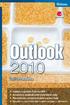 Ukazka knihy z internetoveho knihkupectvi www.kosmas.cz Outlook 2010 David Procházka Vydala Grada Publishing, a.s. U Průhonu 22, Praha 7 jako svou 4154. publikaci Odpovědný redaktor Zuzana Malečková Sazba
Ukazka knihy z internetoveho knihkupectvi www.kosmas.cz Outlook 2010 David Procházka Vydala Grada Publishing, a.s. U Průhonu 22, Praha 7 jako svou 4154. publikaci Odpovědný redaktor Zuzana Malečková Sazba
Microsoft Windows Server System
 Microsoft Windows Server System ČRa spouští jako první telekomunikační operátor v České republice služby pro malé a střední firmy, které požadují kancelářské aplikace, e-mail, sdílený kalendář a kontakty
Microsoft Windows Server System ČRa spouští jako první telekomunikační operátor v České republice služby pro malé a střední firmy, které požadují kancelářské aplikace, e-mail, sdílený kalendář a kontakty
STUDIJNÍ MATERIÁL PRO TECHNICKOU CERTIFIKACI ESET Business Edition, ESET Remote Administrator
 STUDIJNÍ MATERIÁL PRO TECHNICKOU CERTIFIKACI ESET Business Edition, ESET Remote Administrator Vzdálená správa... 2 ESET Remote Administrator Server (ERAS)... 2 Licenční klíč soubor *.LIC... 2 ESET Remote
STUDIJNÍ MATERIÁL PRO TECHNICKOU CERTIFIKACI ESET Business Edition, ESET Remote Administrator Vzdálená správa... 2 ESET Remote Administrator Server (ERAS)... 2 Licenční klíč soubor *.LIC... 2 ESET Remote
OBSAH. Word. První spuštění a hlavní obrazovka Wordu 3 Základní nastavení Wordu 6 Kontrola pravopisu a mluvnice 8 Nastavení ukládání dokumentu 12
 OBSAH Word Uživatelské prostředí Wordu...................3 První spuštění a hlavní obrazovka Wordu 3 Základní nastavení Wordu 6 Kontrola pravopisu a mluvnice 8 Nastavení ukládání dokumentu 12 Vytvoření
OBSAH Word Uživatelské prostředí Wordu...................3 První spuštění a hlavní obrazovka Wordu 3 Základní nastavení Wordu 6 Kontrola pravopisu a mluvnice 8 Nastavení ukládání dokumentu 12 Vytvoření
OmniTouch 8400 Instant Communications Suite. Integrace aplikace Microsoft Outlook. Připojení ke službám na vyžádání
 OmniTouch 8400 Instant Communications Suite Stručná uživatelská příručka R6.1 Ve spojení s aplikací Microsoft Outlook přináší software Alcatel-Lucent OmniTouch 8400 Instant Communications Suite vysokou
OmniTouch 8400 Instant Communications Suite Stručná uživatelská příručka R6.1 Ve spojení s aplikací Microsoft Outlook přináší software Alcatel-Lucent OmniTouch 8400 Instant Communications Suite vysokou
Cloudové služby kancelářského softwaru hostované společností Microsoft Kvalitní nástroje pro firemní nasazení za přijatelnou cenu Vždy aktuální verze
 Cloudové služby kancelářského softwaru hostované společností Microsoft Kvalitní nástroje pro firemní nasazení za přijatelnou cenu Vždy aktuální verze Office, e-mail, sdílení dokumentů, videokonference
Cloudové služby kancelářského softwaru hostované společností Microsoft Kvalitní nástroje pro firemní nasazení za přijatelnou cenu Vždy aktuální verze Office, e-mail, sdílení dokumentů, videokonference
